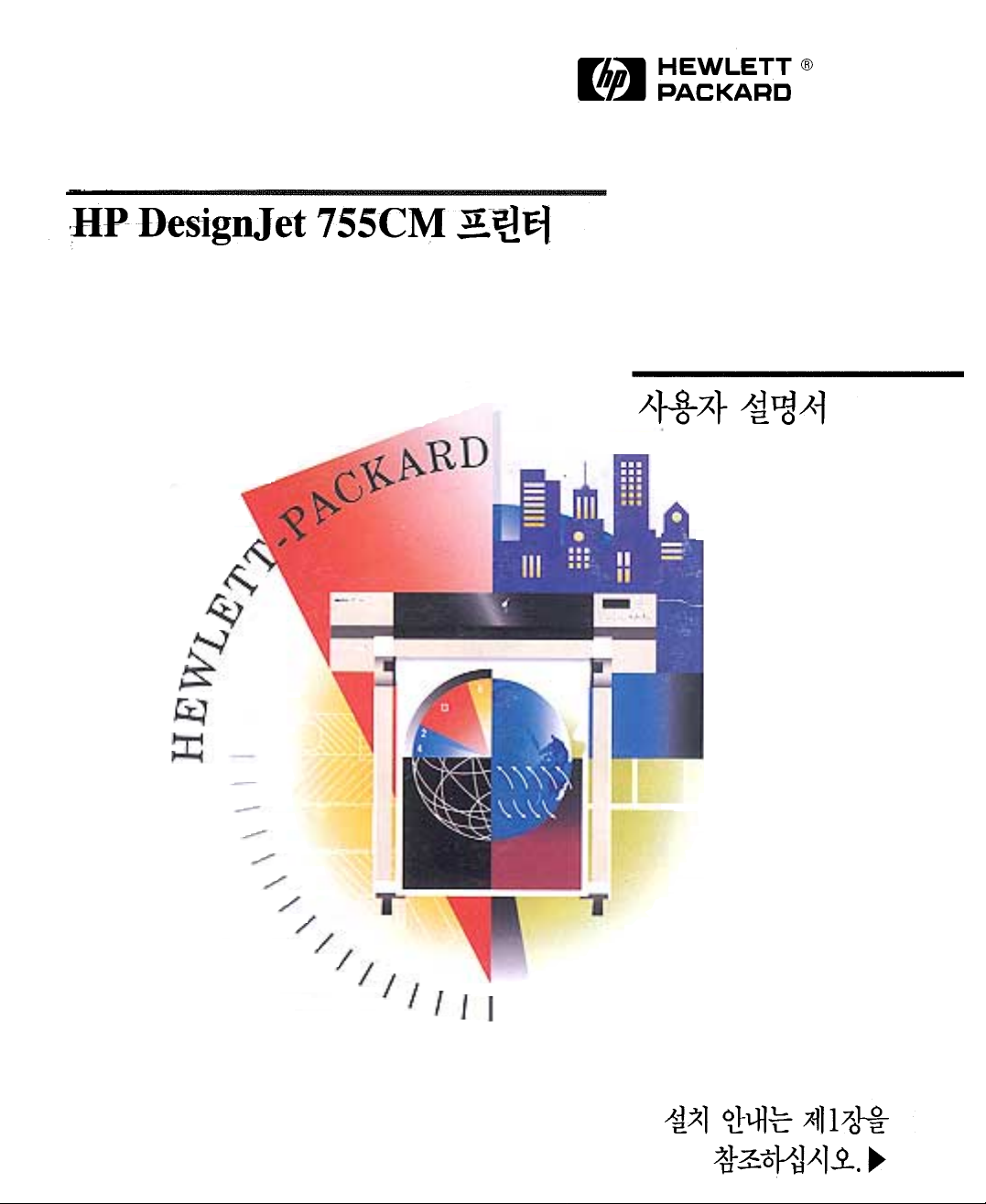
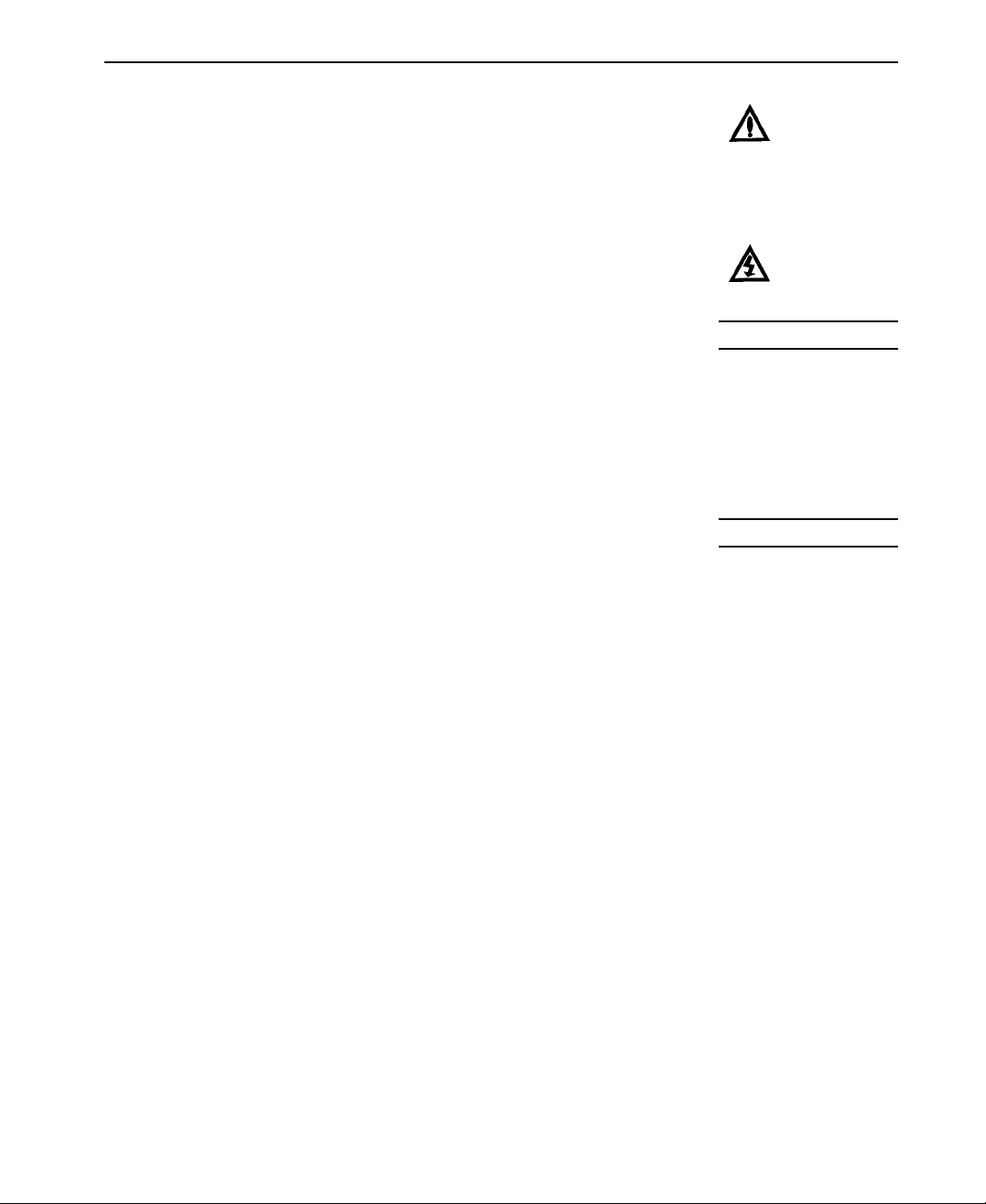
ⓒ Copyright Hewlett-Pachard
Company 1995 설명서
부품 번호
C3198-90012
초판. 1995년 9월
싱가폴에서 인쇄
고갠 주문 번호
C3198-60002
모든 권한은 유보되어있습니다. 자
료의 어떠한 부분도 HewlettPackard사의 사전 서면 동의없이 복
사. 전제 또는 다른 언어로 번역될
수 없습니다.
Adobe”는 특정 관할구에서 등록죌
수 있 는 Adobe Systems
Incorforated 의 상표 입니다.
Adobe PageMaker™”. Adobe
Photoshop”및 Aldus PageMaker™
는 특정 관할구에서 등륵될 수 있는
Adobe Systems Incorporated의 상
표 입니다.
AutoCAD” 는 AutoDesk Inc.의 등
록상표입니다.
Bi-Tronics. HP-GL. 그리고 HPGL/2는 Hewlett-Packard 사의 상
표입니다. CoreIDRAW™는 Corel
Corporation의 상표입니다.
Macintosh Apple Computer InC.의
제품입니다.
Microsoft MS-DOS는 Microsoft
Corporation의 등록상표입니다.
Microsoft Windows는 Microsoft
Corporation의 등륵상표입니다.
PANTONE와 PANTONE
MATCHING SYSTEM은 Pantone.
InC.의 등록상표 입니다.
HP DesignJet 650C 플로터에 의해
생성되는 PANTONE* Colors는 4
가지 색상 처리를 시뮬레이션한 것
이며 PANTONE에서 식별하는 솔
리드 색상 표준에 맞지않을 수도있
습니다.
정확한 색상은 현행 PANTONE
Color Reference Manuals을 참고하
십시오. PANTONE 칼라 시뮬레이
션은 자격이 있는 Pantone-라이센
스 소프트웨어 패키지에 의해 파생
될 때 이 제품에서만 얻을 수 있습니
다. 라이센스를 받은자격 있는 업체
에 대한 현행 목록을 얻으려면
Pantone. Inc.에 문의 하십시오. ‘칼
라에 대한 pantone. Inc.의 점검-표
준 상표임 , ⓒ Pantone. Inc., 1988
PoshScript는 Adobe Systems
Incorporated의 등록상표입니다.
QuickDraw™는 Apple Computer
Inc.의 상표입니다. UNIX는 미국 및
기타 국가에 위치한 X/Open
Company Limited를 통해 라이센스
를 가지고 있는 등록상표입니다.
알림
본 자료에 기술된 내용은 사전 통보
없이 변경 될 수 있으며. HewlettPackard사의 의무사항으로 해석될
수 없습니다. Hewlett-Packard는
본 자료에서 설명한 특수 목적어 대
한 시장성 및 적합성얘 대한 묵시적
보증을 포함하여. 본 자료의 모든 명
시적 사항에 나타난 오류에 대해 책
임을 지지 않습니다. HewlettPackard사는 본자료와 여기에 기술
된 프로그램 자료의공급. 수행 또는
사용과 관련하여 우연또는 필연적
으로 발생한 손상에 대하여 어떠한
책임도 지지 않습니다.
안전기호
이 기호는 제품의 손상을 방지하기
위해 사용자가 지침서를 참조하여
야 할 필요가 있을 경우. 제품에 표
시됩니다.
전압주의 기호
경경고고
이 기호는 절차나 실행방법 또는그
와 같은 사항를 올바르게 수행. 준수
하지 않았을 경우. 인적 상해를 일으
킬 수 있다는 사실을 환기시켜 줍니
다. 제시된 조건을 충분히 이해 할
때까지 경고 표시가 된 사항을 진행
하지 마십시오.
주주의의
이 기호는 절차나 방법을 올바르게
수행 또는 준수하지 않았을 경우 제
품의 일부나 전체가 파괴될 가능성
이 있을 때 그 동작 절차나 방법을
강조합니다. 제시된 상황을 충분히
이해하고 충족시키기 전에는 주의
사항 다음 부분을 진행하지 마십시
오.
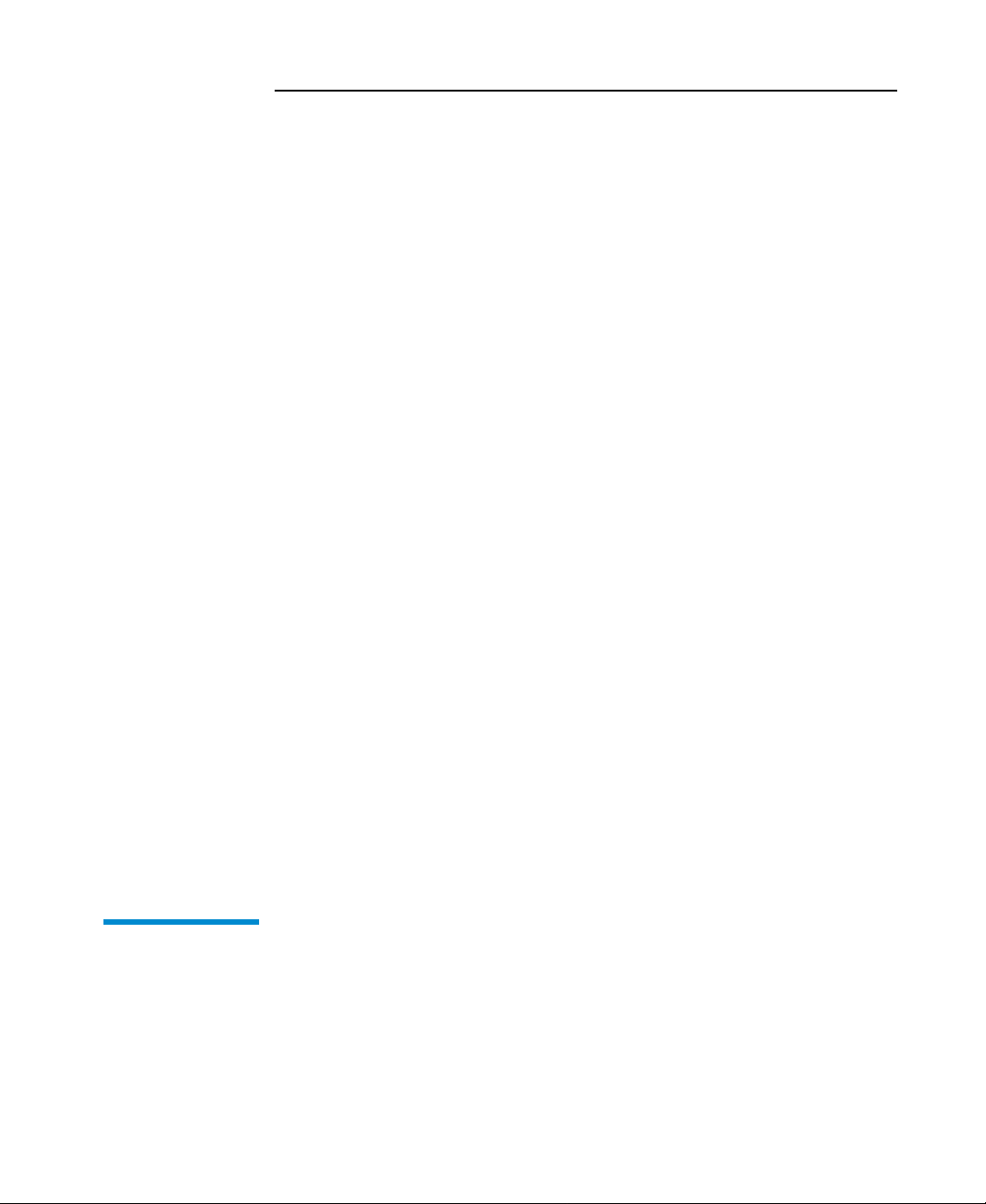
CC33119988--9900001122 KKoorreeaann
사사용용자자설설명명서서
HHPP DDeessiiggnnJJeett 775555CCMM 프프린린터터

ii
사용자 설명서에는 다음과 같은 내용이 있습니다.
● 모든 프린터 기능에 대한 포괄적인 설명
요약 설명서에는 다음과 같은 내용이 있습니다.
● 프린터를 사용하면서 일상적으로 가장 필요한 정보. 예를 들어, 전면 패널 메뉴 구조와 용지 종
류 선택사항.
요약 설명서는 프린터 뒤에 있는 비닐 주머니에넣어 보관할수 있습니다.
이 책의 뒷부분으로 가면 기타 유용한 설명서가나열된 설명서구성도를 볼수 있습니다.
주주요요정정보보찾찾아아보보기기
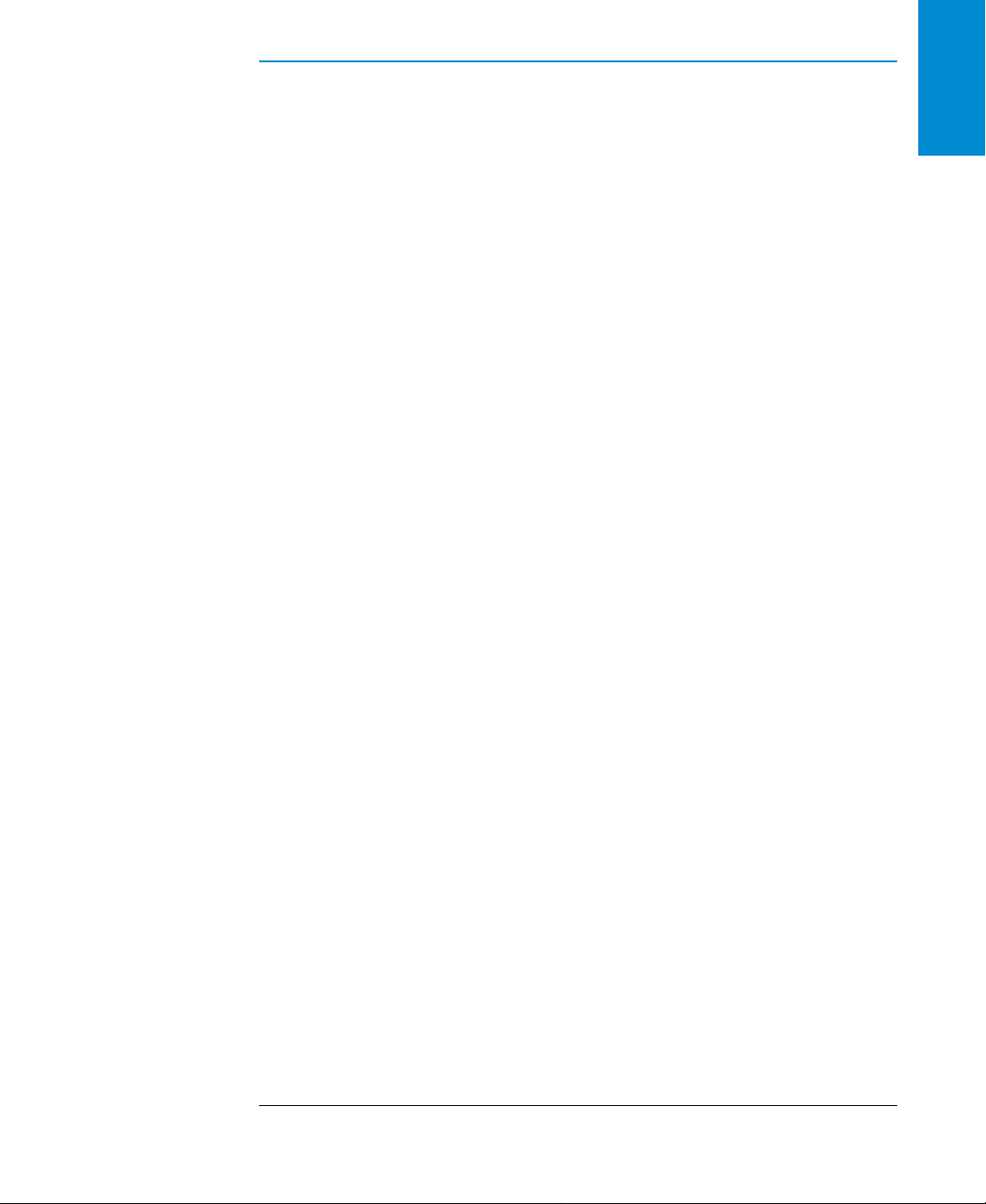
iii
차례
주주요요정정보보찾찾아아보보기기 iiii
HHPP 프프린린터터 구구입입을을축축하하합합니니다다.. xxii
1 프린터 설치
지름길1-2
설치 점검표1-3
1단계 : 부품 점검하기 1-4
2단계 : 전원 켜기 및 (선택사양) 사용 언어 바꾸기1-6
3단계 : 용지 공급하기 1-8
4단계 : 인쇄 카트리지 끼우기 1-17
5단계 : (선택사양) 데모용 도면 인쇄하기 1-21
6단계 : 프린터와 컴퓨터 연결하기 1-24
7단계 (직렬 인터페이스사용자만해당)인터페이스환경 설정하기 1-26
8단계 소프트웨어설정하기 1-32
9단계 : 시험 파일 인쇄하기 1-36
UNIX 사용자를 위한 도움말 1-37
2 전면 패럴디스플레이 사용 방법 (학습서)
전면 패널 2-2
디스플레이 구역 2-3
전면 패널 메뉴 인쇄물 인쇄 2-4
전면 패널 메뉴 인쇄물 2-4
메뉴 시스템으로 들어가기 2-5
메뉴 시스템 탐색 2-6
이 책에서 사용되는 메뉴 그래픽 2-8
다른 종류의 화면 2-9
예제 2-10
차차례례
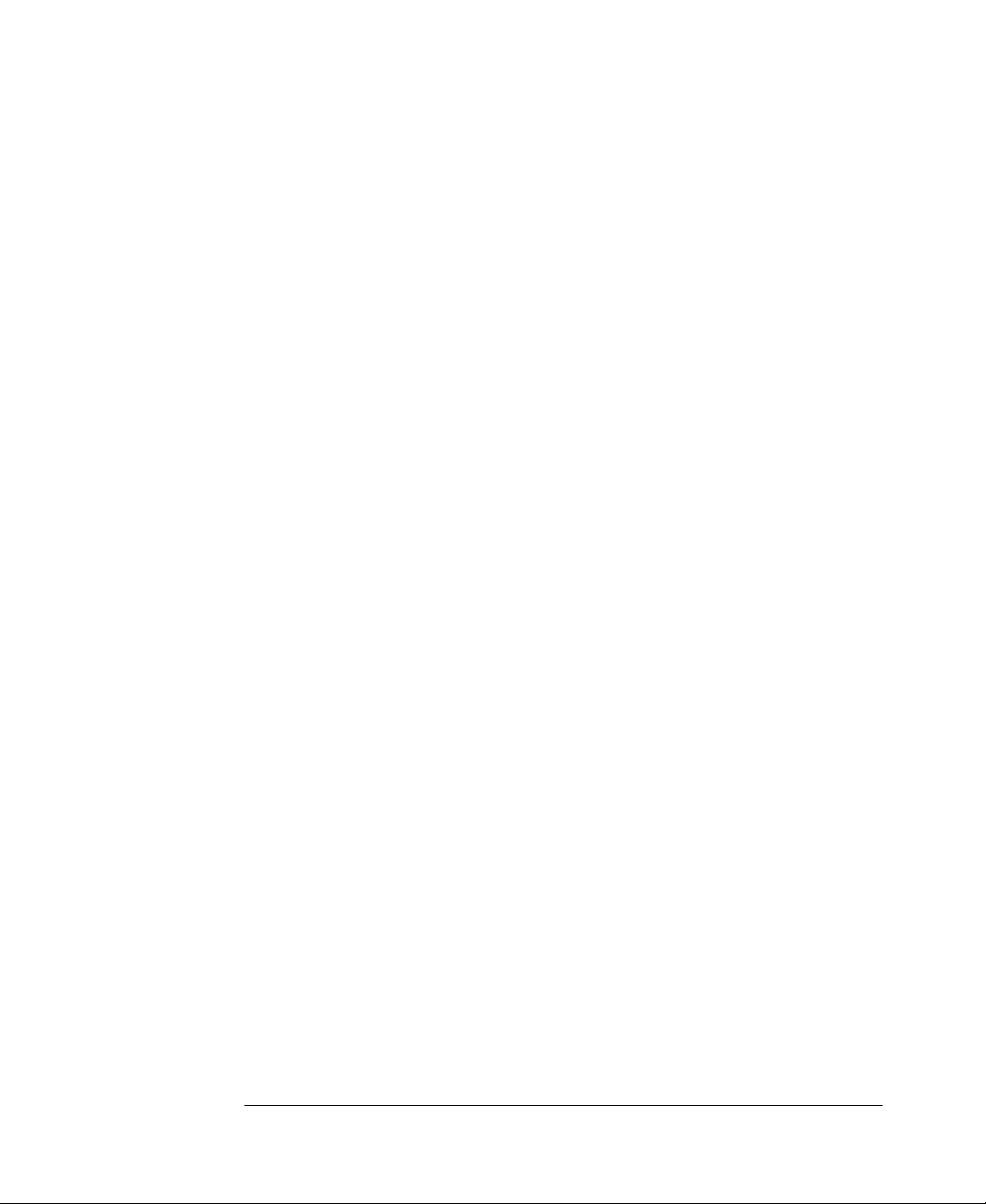
iv
3 용지와 카트리지
용지 선택 3-2
용지 종류에 대한 다섯 가지 중요사항 3-2
지원되는 용지 종류 3-3
용지 종류의 실제적 특성 3-4
용지 종류의 비용 및 색상 지원 3-5
용지 종류와 출력 품질의 조합 3-6
응용 프로그램별 일반적인 용지 종류 선택사항 3-7
용지 보호하기 3-8
용지 공급하기 3-9
롤을 변경하려면 3-9
낱장 용지를 공급하려면 3-17
잘못 잘린 용지를 보정하려면 3-20
휘도 허용오차를 조정하려면 3-20
용지 제거하기 3-21
건조 시간 3-21
건조 시간을 조정하려면 3-22
인쇄 후 용지를 제거하려면 3-23
인쇄가 취소된 용지를 제거하려면 3-24
카트리지 교체하기 3-25
카트리지의 교체 시기 3-25
카트리지를 교체하기 전에 3-26
하나 이상의 카트리지를 교체하려면 3-27
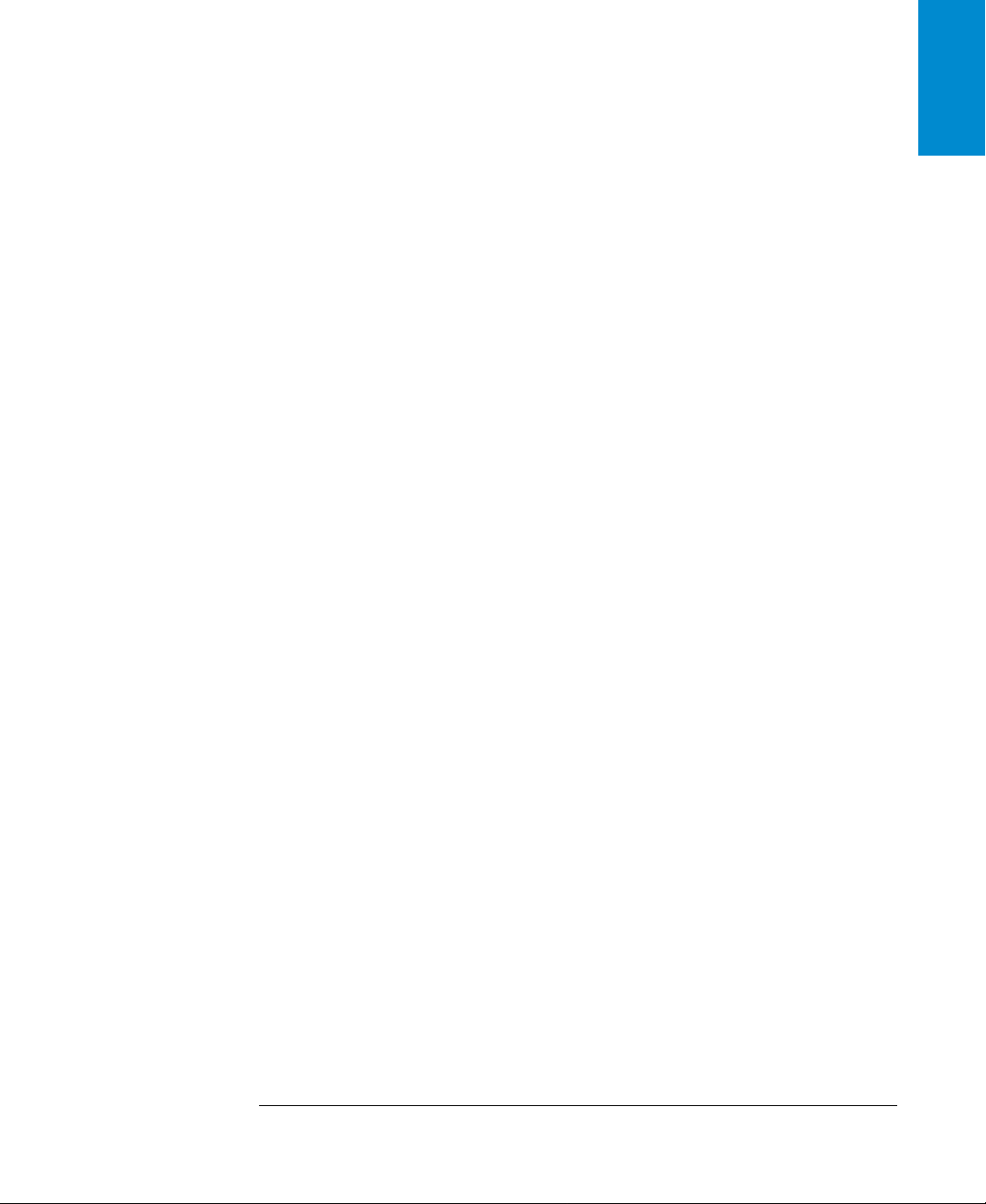
v
차례
4 페이지 형식조정
페이
지 크기 4-2
프린터 전면 패널의 페이지 크기를 조정해야 합니까? 4-3
전면 패널의 페이지 크기를 조정하려면 4-4
페이지 크기 및 잘린 이미지 4-6
페이지 크기 및 겹치기 (롤 용지만) 4-6
여백 조정하기 (롤 용지만) 4-7
여백 및 자동 절단 4-7
인쇄물 회전하기 4-8
전면 패널에서 인쇄물을 회전할 수 있습니까? 4-8
전면 패널에서 인쇄물을 회전하려면 4-8
정확히 무엇이 회전됩니까? 4-9
회전이 소프트웨어와 상호작용하는 방법은? 4-10
PostScrip파일의 경우 4-10
비-PostScript파일의 경우 4-11
반사 이미지 인쇄하기 4-12
인쇄된 이미지의 출력 변경하기 4-13
축척과 페이지 크기 4-14
5 인쇄물의 전체 모양 조정하기
인쇄물의 모양을 조정하는 방법 5-2
소프트웨어가 아닌 프린터에서 이를 수행하는 이유 5-3
프린터의 내부 팔레트를 사용하여 펜 폭과 색상변경하기 5-4
현재 팔레트 설정값을 보려면 5-4
팔레트에 대해 사용 가능한 색상을 보려면 5-5
팔레트 설정값을 변경하려면 5-6
현재 팔레트의 선택사항을 변경하려면 5-7
중첩 선의 처리방법 변경하기(Merge기능) 5-8
인쇄물의 전체 밝기/어둡기 변경하기 5-9
칼라 인쇄물을 흑백으로 인쇄하기 5-10
칼라와 흑백 사이에서 전환하려면 5-11
적절한 출력 품질 선택하기 5-12
출력 품질을 변경하려면 5-13
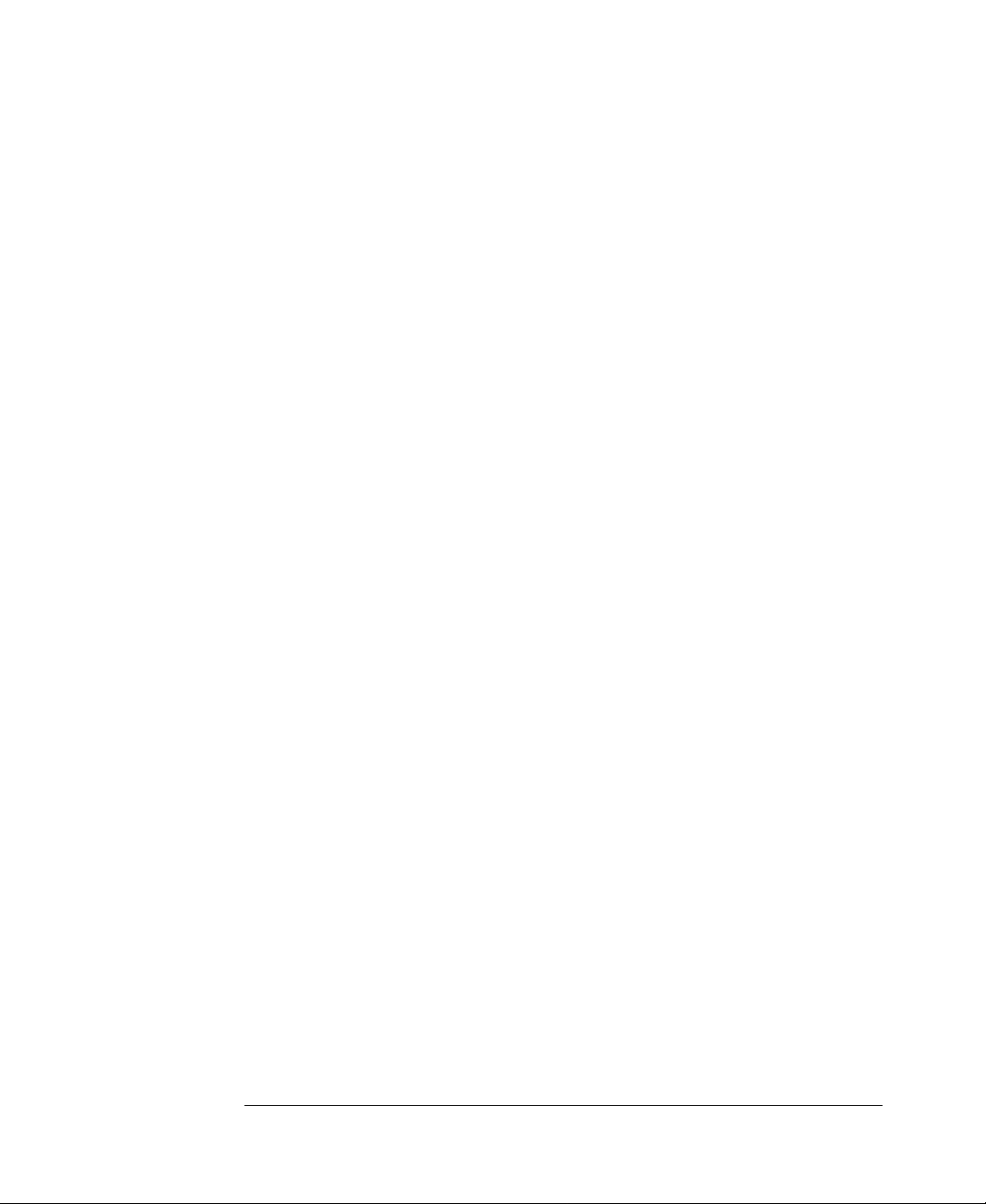
vi
66 인인쇄쇄물물 관관리리
인쇄중이거나 건조중인 페이지 관리하기 6-2
페이지를 취소하려면 6-2
건조가 완료되기 전에 페이지를 자르려면(롤 용지만) 6-2
일련의 페이지를 인쇄하는 동안 일시 점지하려면 6-3
아직 인쇄되지 않은 페이지 관리하기(대기행렬) 6-4
시간 종료를 기다리는 인쇄물의 인쇄을 시작하려면 6-4
대기 행렬이란? 6-5
대기행렬의 페이지를 식별하려면 6-6
대기행렬의 페이지 크기를 보려면 6-7
대기행렬의 페이지에 우선순위를 지정하려면 6-7
대기행렬에서 페이지를 삭제하려면 6-7
대기행렬의 페이지 사본을 만들려면 6-8
페이지를 겹치게 하여 용지 낭비 없애기(롤 용지만) 6-9
겹치기란? 6-9
프린터가 페이지 겹치기를 하는 시기 6-10
겹치게 되는 페이지의 요건 6-10
회전될 수 있는 페이지들 6-10
겹치기를 켜거나 끄고 겹치기 방법을 선택하려면 6-11
큐잉을 끌 때 곁치기에 발생하는 사항 6-11
프린터가 다른 파일을 기다리는 시간 6-11
곁치기에서 최상의 상태 얻기(겹치기 및 여백) 6-12
겹치기 및 Rotate기능 6-12
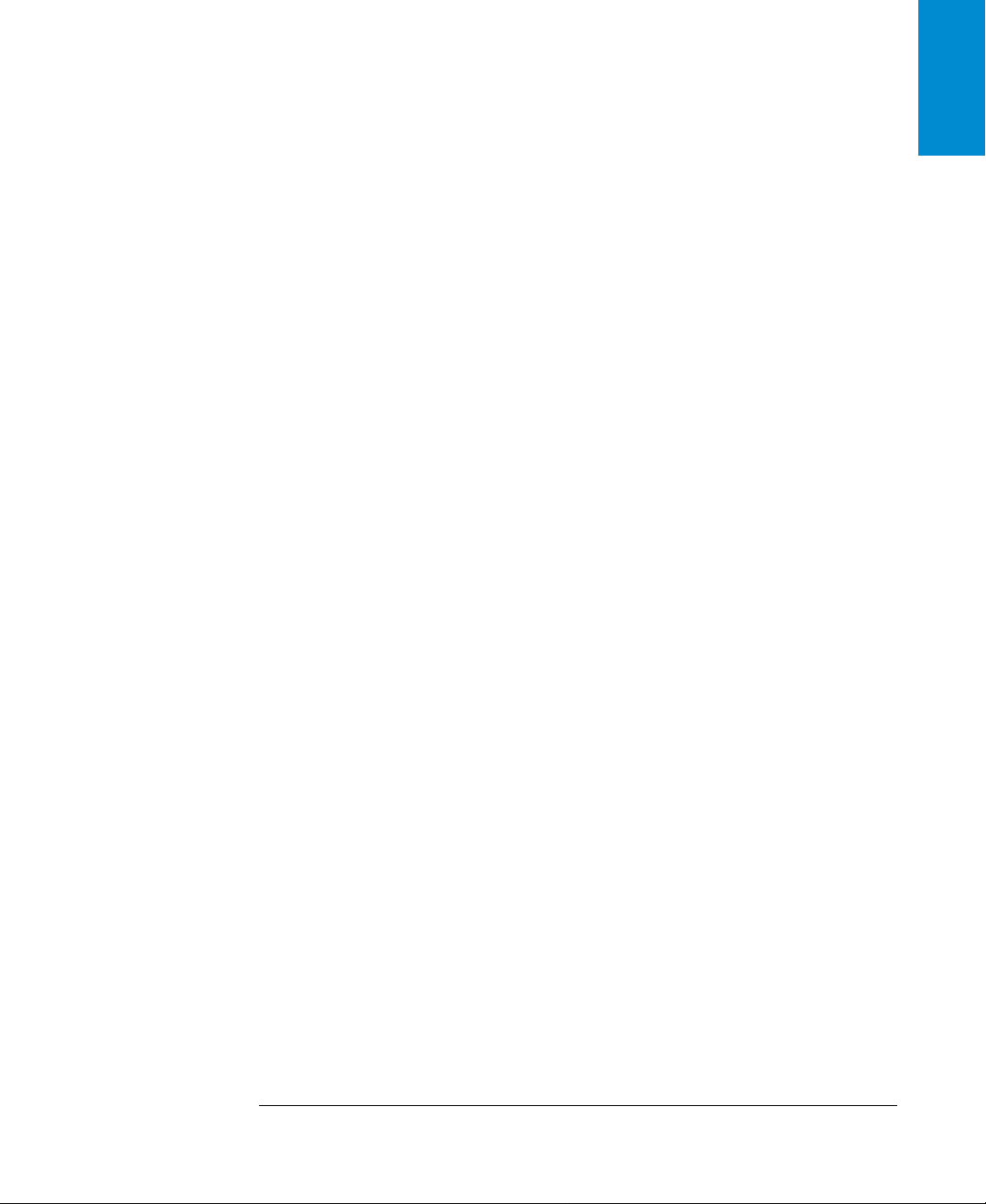
vii
차례
77 프프린린터터 환환경경재재설설정정
프린터의 전체적인 현재 환경을 보려면 7-2
전면 패널 설정값의 현재 환경 설정을 보려면7-3
전면 패널 설정값을 변경하려면 7-4
정확도를 위해 프린터 재교정하기 7-5
프린터를 재교정하는 시기 7-5
재교정 필요 여부에 대한 빠른 안내 7-5
프린터를 재교정하려면 7-6
출하시의 교정을 복원하려면 7-6
특별한 응용 프로그램에 대해 그래픽 언어 설정값변경하기 7-7
그래픽 언어 설정값을 변경하려면 7-7
그래픽 언어 및 네트워크 7-8
인터페이스 설정값 변경하기 7-9
직렬 인터페이스 설정값을 변경하려면 7-9
I/0 시간 종료 설정값을 변경하려면 7-9
88 프프린린터터 유유지지보보수수
인쇄 카트리지 교체하기 8-2
프린터 청소하기 8-2
“일반적인”프린터 사용법 8-3
Service Configuration Print를 인쇄하려면8-3
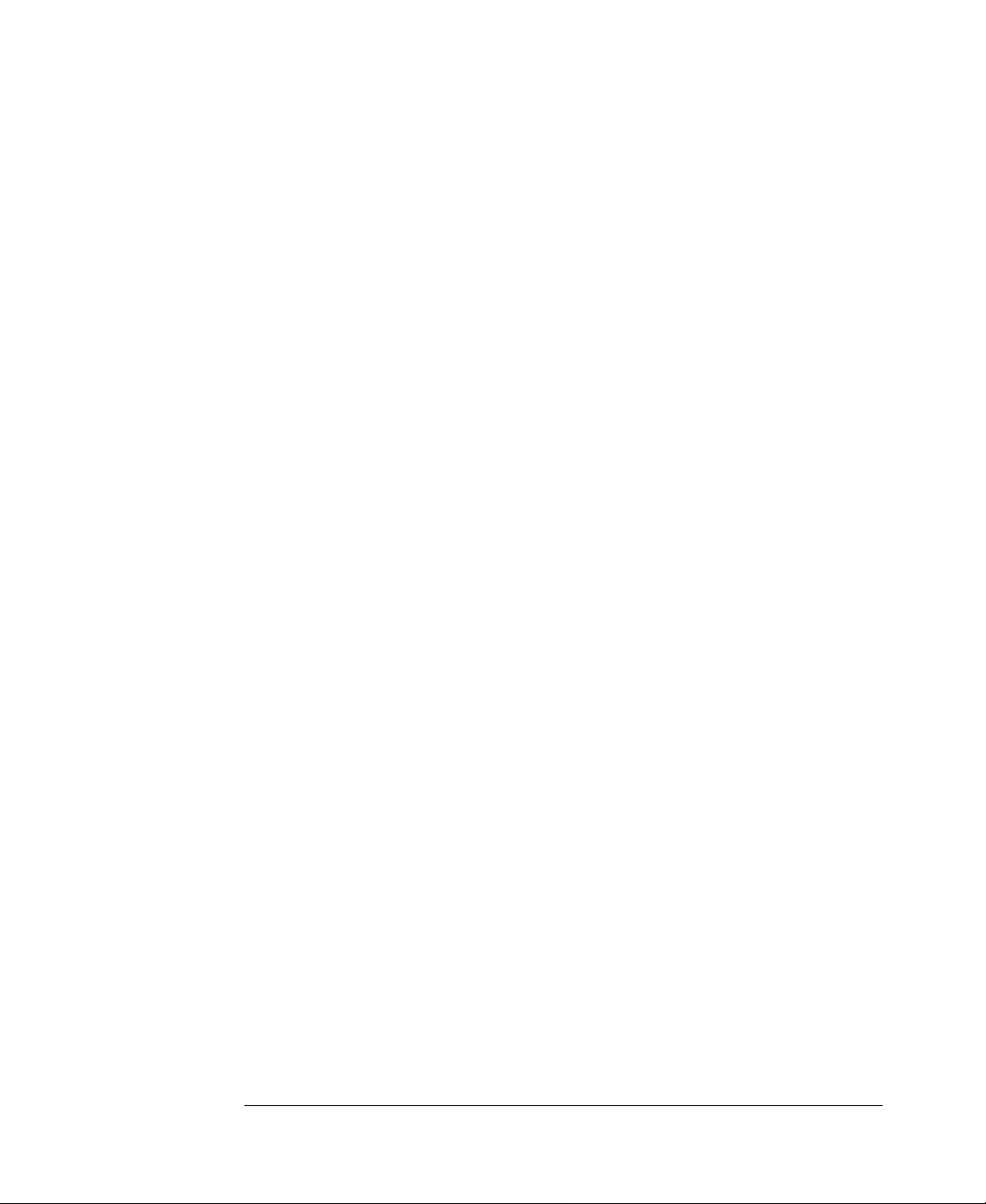
viii
99 문문제제 해해결결
문제 해결을 위한 설명서 사용 9-2
문제의 원인 찾기 9-3
용지 처리 문제 9-4
전면 패널이 용지가 잘못 정렬되거나 위치가 틀렸음을알릴 때9-4
용지 공급시 용지가 구겨질 때 9-5
인쇄물이 적절히 빠져나오지 않을 때 9-5
자동 절단기가 인쇄물이 끝났을 때 즉시 자르지않은 경우9-5
자동 절단기가 작동하지 않을 때 9-6
인쇄물이 잘린 후에 바닥에 떨어질 때 9-6
프린터를 켤 때 용지가 방출되는 경우 9-6
인쇄물이 함에 바르게 쌓이지 않을 때 9-6
인쇄 카트리지 문제 9-7
카트리지 단추가 작동하지 않을 때 9-7
프린터가 카트리지 정렬 루틴을 예기치 않게 실행할때 9-7
새 카트리지에 문제가 있을 때 9-7
용지 걸림 없애기 9-8
통신 문제 9-9
컴퓨터와 프린터 통신에 관련된 문제가 있을 때9-9
이미지 위치 또는 내용에 관한 문제 9-10
인쇄물이 백지로 인쇄될 때 9-10
일부만 인쇄될 때 9-11
이미지가 잘릴 때 9-12
장축 인쇄물이 잘릴때 9-12
인쇄물이 인쇄 영역의 1/4면에 인쇄될 때 9-13
인쇄물이 예기치 않게 회전될 때 7-13
인쇄가 인쇄물의 반사 이미지일 때 9-13
인쇄물이 부정확할 때 9-13
인쇄물이 삐뚤어지거나 흐릴 때 9-14
이미지가 겹칠 때 7-14
펜 설정값이 효과가 없어 보일 때 9-14
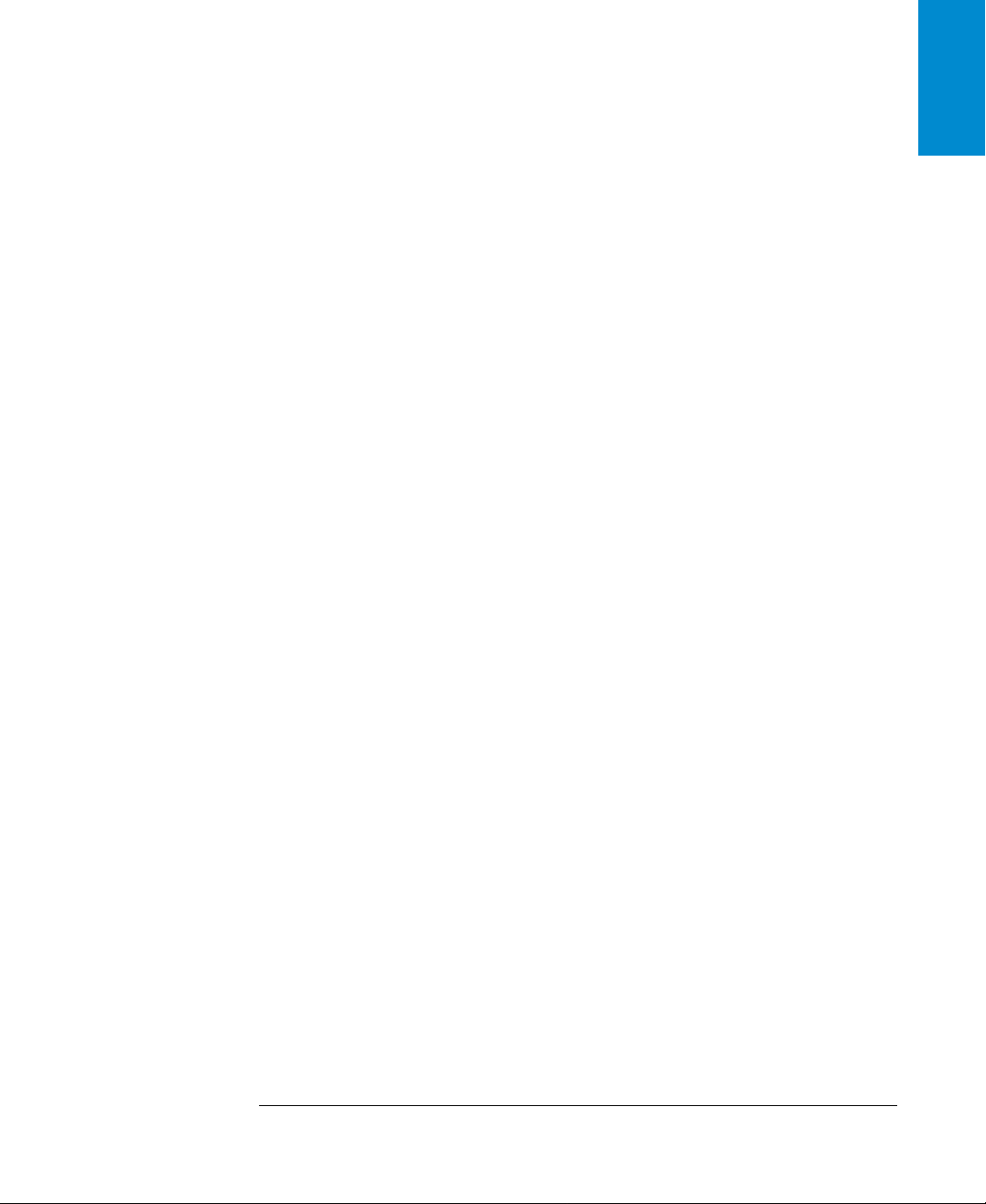
ix
차례
프린터가 칼라가 아닌 흑백 인쇄물을 생정할 때9-14
이미지가 있어야 하는 곳에 회색의 상자가 나타날때 9-15
프린터가 다른 인쇄물을 인쇄할 때 9-15
출력 품질에 관한 문제 9-16
예상한 색상이 아닐 때 9-16
진한 부분에 하얀 줄이 생길 때 9-16
진한 부분이 생기거나 줄이 끊어질 때 9-17
수직 또는 수평선이 비뚤어질 때에 9-18
선이 휠 때 9-18
칼라“그림자”가 생길 때 9-18
카트리지가 전혀 인쇄를 못할 때 9-18
얼룩진 전이 생길 때(잉크가“번질”때) 9-19
얼룩진 부분이 생길 때(농도가 일정하지 않음) 9-19
인쇄물이 너무 어둡거나 색상이 너무 진할 때9-19
인쇄물에 다른 줄이 현저하게 생길 때 9-20
인쇄물을 뺀 후에 잉크가 얼룩질 때 9-20
전면 패널에 관한 문제 9-21
카트리지 단추가 작동하지 않을 때 9-21
취소 단추가 작동하지 않을 때 9-21
전면 패널 단추가 전혀 작동하지 않을 때9-21
Page format/Rotate가 작동하지않을 때 9-21
디스플레이 메시지가 지워지지 않을 때 9-21
“System error”메시지가 표시될 때 9-22
“Out of memory/Data was lost”메시지가 표시될 때 9-22
파일 크기와 메모리 사용 9-22
기타 문제들 9-23
프린터가 작동하지 않을 때 9-23
인쇄 속도가 너무 느릴 때 9-23
겹치기 인쇄에 시간이 너무 오래 걸릴 때9-24
프린터가 예기치않게 카트리지 점렬 루틴을 수행할 때9-24
베일(검정색 금속 막대)이 계속해서 내려오지 않을 때9-24
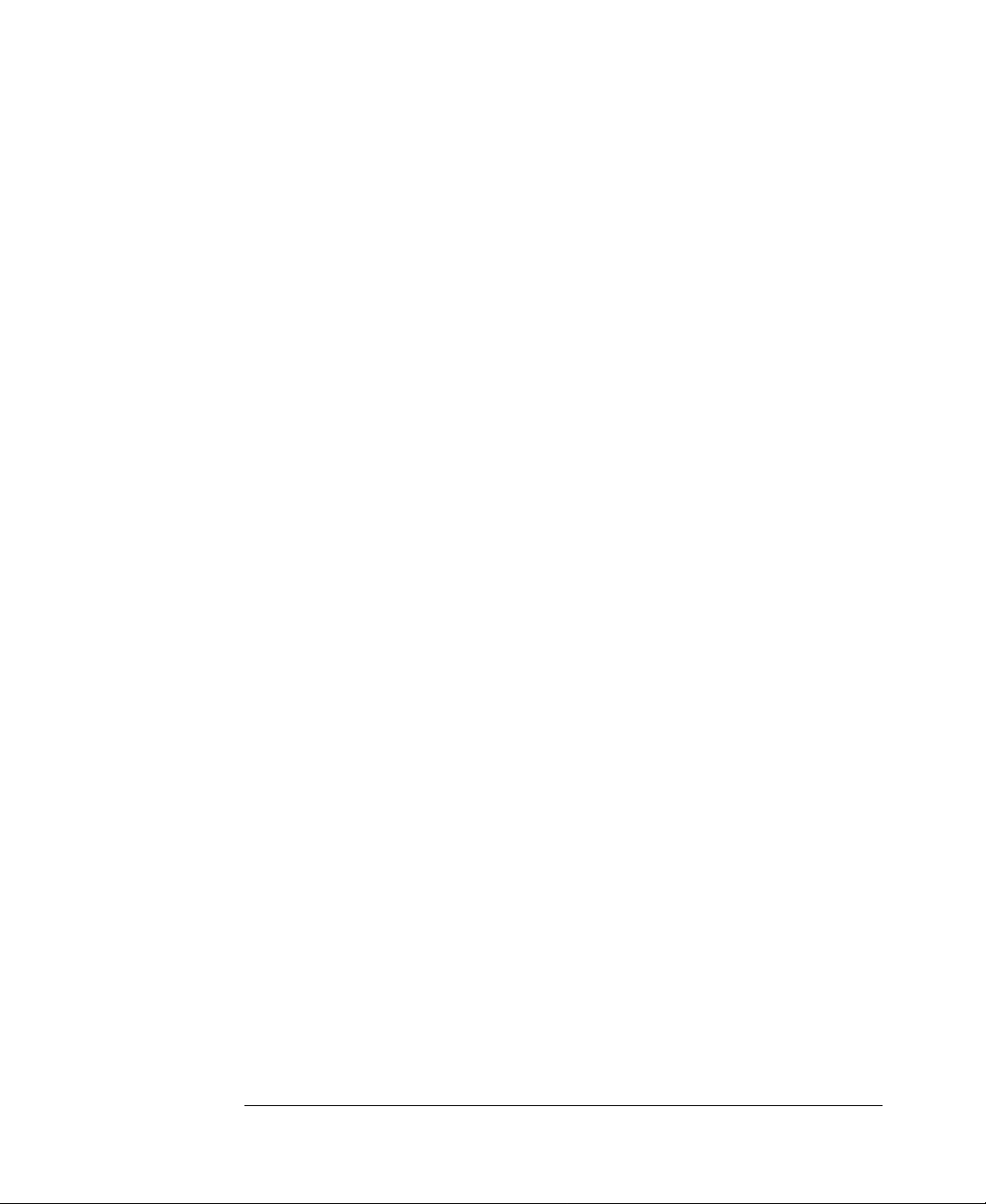
x
도움 얻기 9-25
문의하기 전의 수행 사항 9-25
수리가 필요할 때 9-25
미국에서의 휴렛팩커드 지원 서비스 9-26
유럽에서의 휴렛팩커드 지원 서비스 9-28
아시아에서의 휴렛팩커드 지원 서비스 9-30
기타 HP 주소 및 전화 번호 9-31
10 전면 패널메시지
11 참조
프린터 사양 11-2
인터페이스 사양 11-7
병렬(Bi-Tronics/centronics) 케이블 11-8
직렬(RS-232-C) 케이블 11-9
인터페이스 케이블 11-10
규정 정보 11-12
Material Safety Data Sheet(MSDS)를 얻으려면11-12
Electromagnetic compatibility(EMC) 11-12
Telecommunications statement 11-13
부속품 주문 방법 11-15
HP-GL/2및 HP RTL프로그래밍 정보 11-18
소모품 및 부속품을 주문하는 방법 11-18
12 용어
찾아보기
설명서 구성도
고객 설문지(분리가능)
제품 보증서
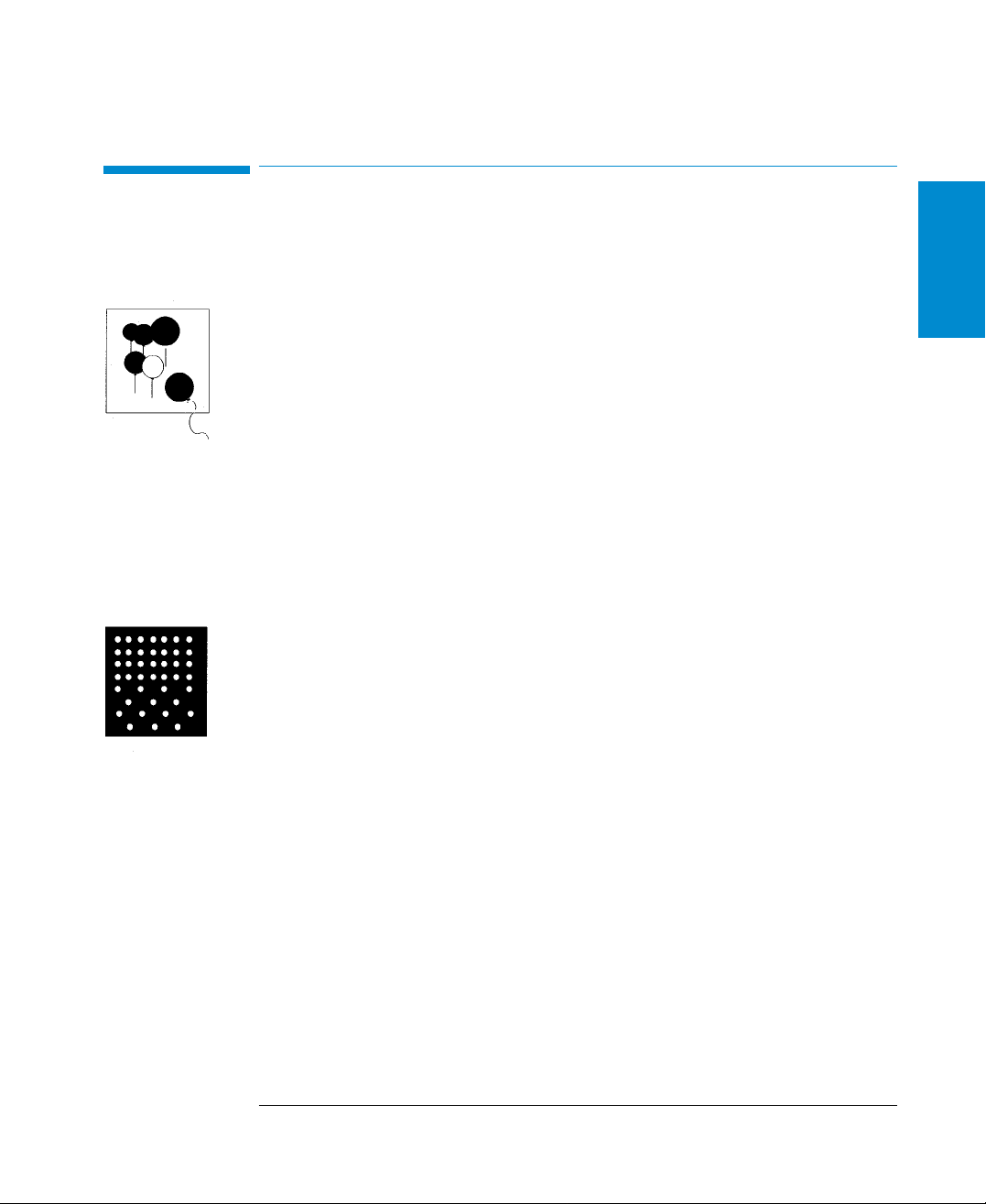
xi
개요
HHPP 프프린린터터 구구입입을을축축하하합합니니다다..
프린터의 중요한 특징은 다음과 같습니다.
HP DesignJet 755CM프린터는 칼라 또는흑백으로 인쇄할 수 있는 E/AO크기의 큰 용지를 사용하
는 잉크젯 프린터입니다.
색색상상
이 프린터는 노랑색, 하늘색, 진홍색, 검정색 잉크가 들어있는 네 개의 교체할 수 있는 인쇄 카트리
지를 사용합니다. 지원되는 다른 모든 색상은이네가지색을이용해서 만들며, 총 1600만여 가지
의 색상으로 영역을 채울 수 있습니다. 네 개의 카트리지 두 세트를 프린터(그리고 여분의 검정색
카트리지 1개)와 함께 드립니다. 교체가 필요하면 갈아 끼우십시오.
HP Color Management Kit도 프린터와 함께 제공되며, 여기에는 HP DesignJet 755CM 프린터에
서 원하는 색상을 인쇄하는 데 도움을 주는 소프트웨어와문서가 들어있습니다. 이 키트에있는 소
프트웨어는 PANTONE프로세스 칼라 시뮬레이션 테이블, Adobe’”Photoshop’”프로파일 그리고
AdobePageMaker’”프로파일과 같은 다양한 색상프로파일을 포함하고있습니다.
출출력력품품질질
인쇄 해상도는 칼라에서 300 dpi, 흑백에서 600 dpi입니다. 소프트웨어나 프린터 전면패널에서 세
가지의 출력 품질(고품질, 일반, 고속) 중 하나를 선택할 수 있습니다.
HHPP 플플로로터터구구입입을을축축하하합합니니다다..
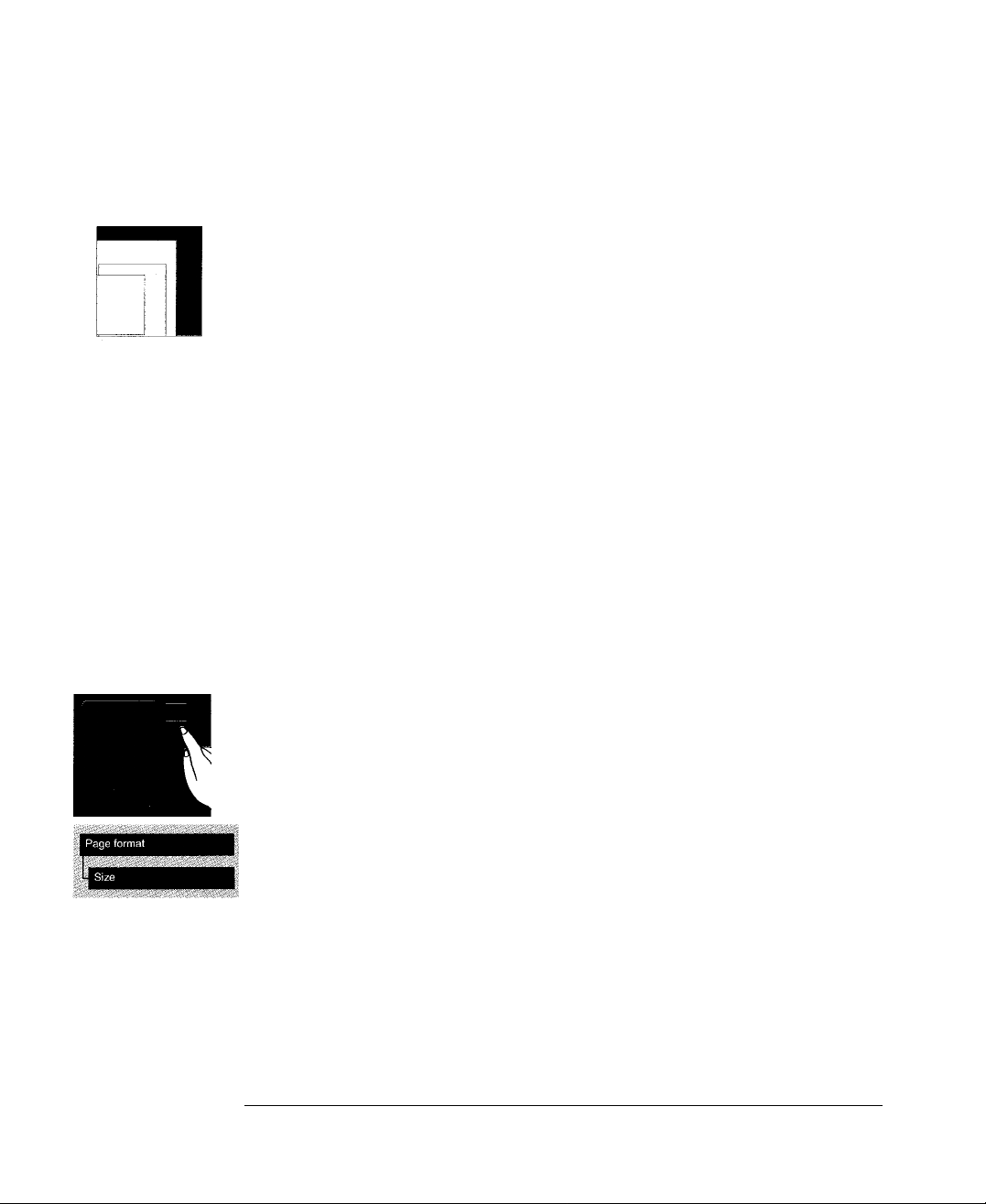
xii
용용지지
최대 E/AO크기의 롤 또는 낱장 용지에 인쇄할수 있습니다.
다음과 같은 다양한 종류의 용지를 사용할 수있습니다.
● 고광택 인화지*
● 중광택 인화지*
● 고광택 필름 *
● 무광택 및 투명 필름
● 코팅지
● 중코팅지(프린터와 함께 한 롤이 제공됨)
● 불투명 본드
● 반투명 본드
● 천연 트레이싱지
●모조피지
● 광택 용지중 한 롤이 프린터와 함께제공됩니다. 또한, 위의 몇가지작은 견본이제공됩니다.
사사용용자자 인인터터페페이이스스
프린터의 전면 패널에는 포괄적인 프린터 기능과 여러가지 유용한 내부 인쇄물을 액세스 할 수 있
도록 두 줄로 표시되는 사용하기 쉬운 인터페이스가있습니다.
이 책에는메뉴 탐색 방법을 가르쳐 주는 짤막한 학습서가 포함되어있습니다 이 책에서 전면 패널
기능이 설명될 때마다 전면 패널 메뉴에서 해당 기능을 액세스하는 방법을 보여주는 간단한 그림
이 제공됩니다.
HHPP 플플로로터터구구입입을을축축하하합합니니다다..
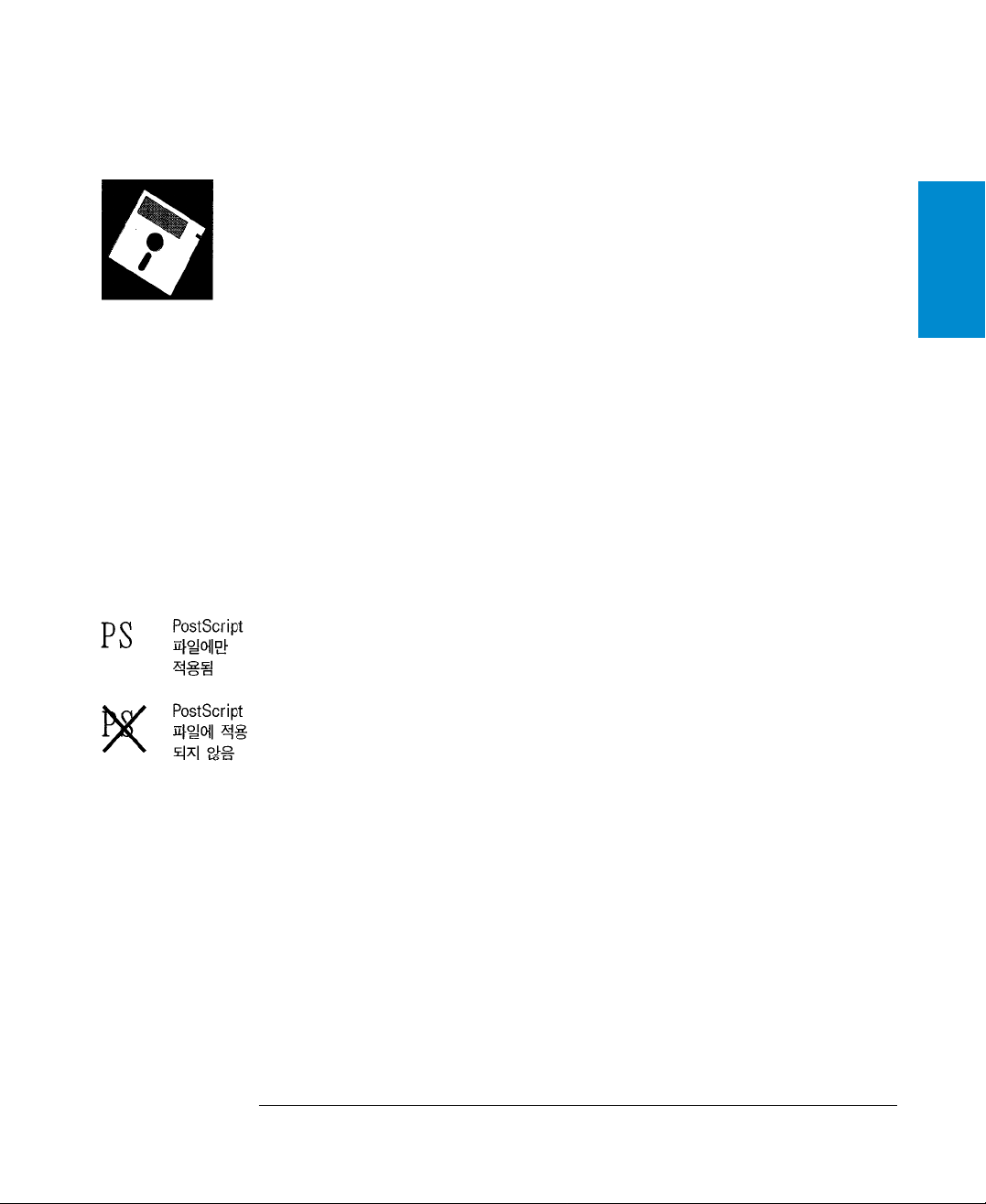
xiii
개요
응응용용소소프프트트웨웨어어와와드드라라이이버버
크기, 위치, 인쇄 방향, 색상 그리고 품질면에서 원하는 인쇄을 얻기 위해서는, 사용하는 응용 소프
트웨어와 프린터의 조합에 알맞는 드라이버를 사용해야 하며, 환경이 제대로 설정되어 있어야 합
니다. 세 개의 HP드라이버가 프린터와 함께 제공됩니다.
● Macintosh (QuickDraw™”와 QuickDraw GX)와 Microsoft Windows™ 응용프로그램을 위한
HP DesignJet Postscipt 드라이버
● 마이크로소프트 윈도우 응용프로그램 사용자를 위한 HP 드라이버
● AutoCAD™ 사용자를 위한 HP드라이버
이 드라이버는설치와 올바른 환경 설정을 돕기 위해 인쇄된 설명서및 온라인 도움말이 함께 제공
됩니다. 이 드라이버들중 하나를사용하여 인쇄하는 경우, 이 프린터 사용에 대한 조언을 얻으려면
이 설명서와 함께 해당 드라이버의 문서를 참조하십시오.
일반적으로 응용소프트웨어는 그들 고유의 드라이버를 가지고 있으므로, 대중적인 응용소프트웨
어의 경우 휴렛팩커드는 무상으로 응용 소프트웨어 설명서(Software Application Notes)를 함께
제공합니다. 사용하는 응용 소프트웨어가 이 설명서에 있으면, 소프트웨어를 프린터에 구성할 때
개괄적 설명서로 사용하십시오.
프린터는 PostScript파일을 받을 때 다른“언어”(HP-GL, HP-GL2또는 RTL)로 된 파일을 받을
때와는 다르게 동작합니다. 예를 들어, 이미지의 축척을 조정할 수 있는 프린터와 기능은
PostScript파일에만 적용되는반면, 파일을 대기행렬에 넣을 수 있는 능력은 PostScript파일에는적
용되지 않습니다. 따라서 이 설명서에서는 왼쪽에 나와 있는두 개의기호를 보게될것입니다.
응용프로그램이 PostScript파일을 프린터로 보낼지 알 수 없는 경우, 소프트웨어 문서를 참조합시
오.
사사용용설설명명서서
HHPP 플플로로터터구구입입을을축축하하합합니니다다..
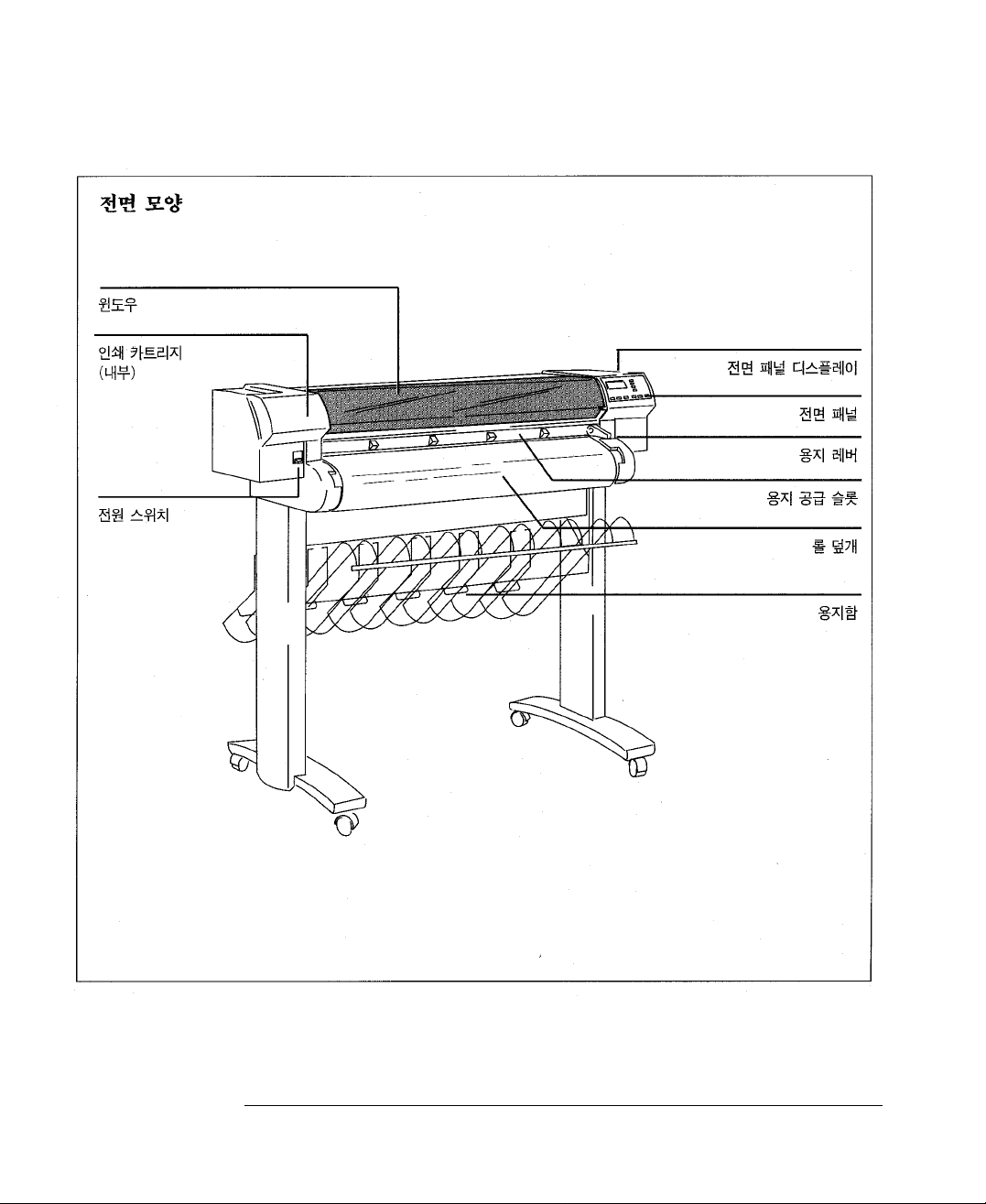
xiv
HHPP 플플로로터터구구입입을을축축하하합합니니다다..
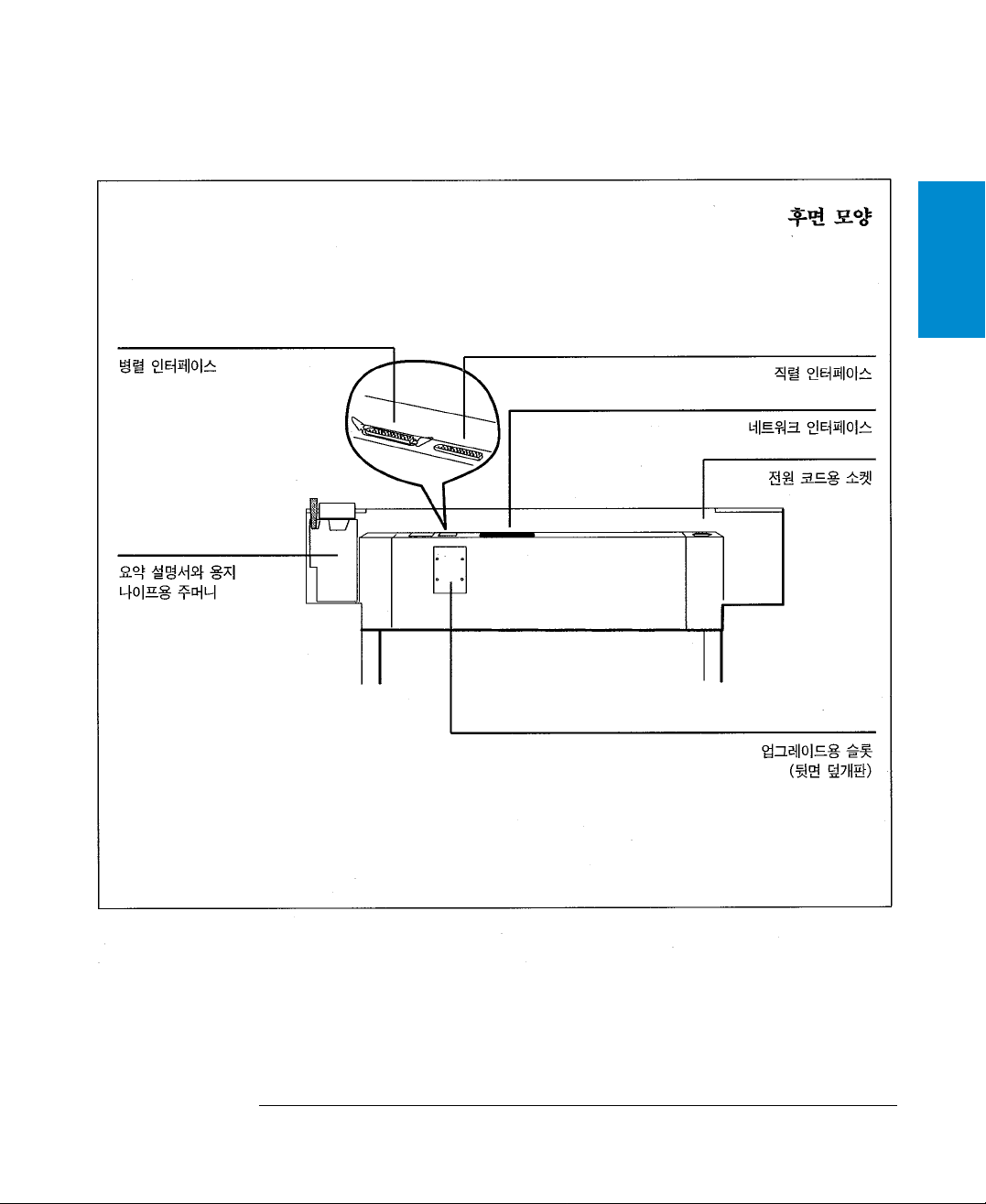
xv
개요
HHPP 플플로로터터구구입입을을축축하하합합니니다다..
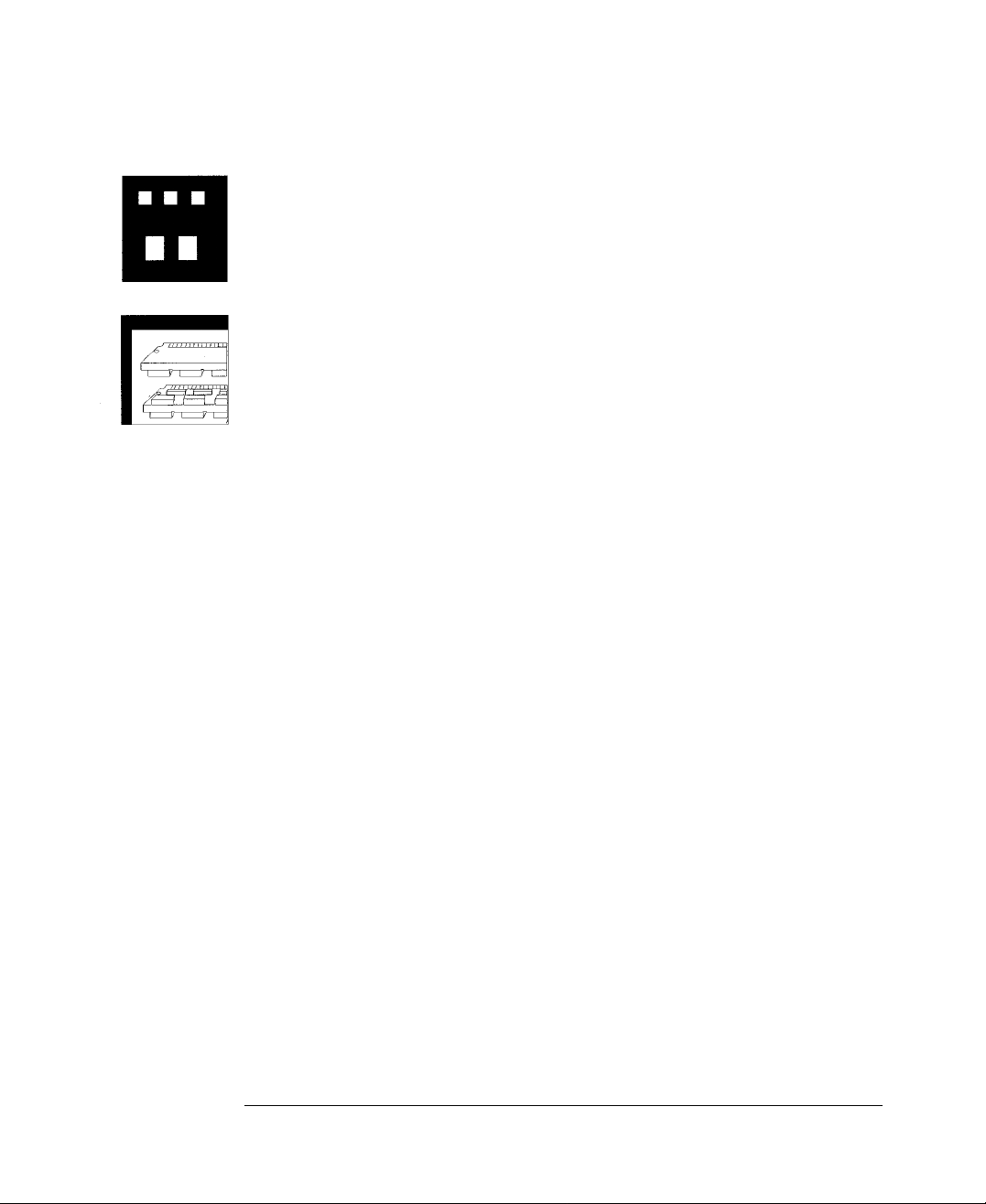
xvi
연연결결
프린터는 컴퓨터에 직접 연결하기 위한 직렬 및 병렬 인터페이스 뿐 아니라, LAN 연결을 위해
HP JetDirect 네트워크 인터페이스 카드를 갖추고 있습니다.
메메모모리리
프린터에는 71 MB의 표준 메모리가 있으며, 이것은 확장할수 없습니다. 메모리 사양에 대한 자
세한 사항은 9-22 페이지를 참조하십시오.
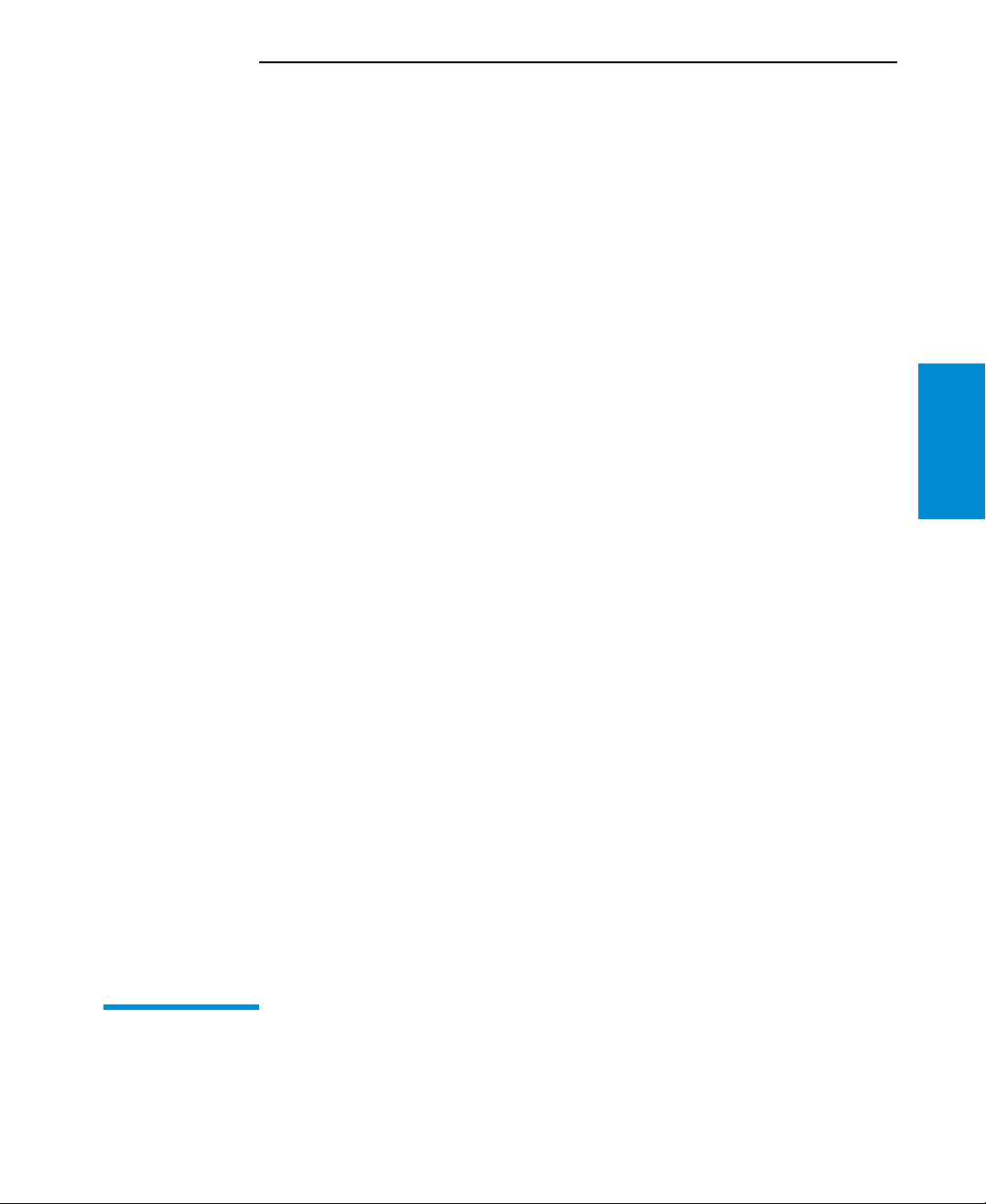
설설치치하하기기
설치 , 연결,
그리고 환경 설정
11
지름길 1-2
설치 점검표 1-3
1단계 : 부품 점검하기 1-4
2단계 : 전원 켜기 및 (선택사양) 언어 바꾸기 1-6
3단계 : 용지 공급하기 1-8
4단계 : 인쇄 카트리지 끼우기 1-17
5단계 : (선택사양) 데모 인쇄물 인쇄하기 1-21
6단계 : 프린터와 컴퓨터 연결하기 1-24
7단계 : (직렬 인터페이스 사용자 전용) 인터페이스 환경 설정하기1-26
8단계 : 소프트웨어 설정하기 1-32
9단계 : 시험 파일 인쇄하기 1-36
UNIX사용자를 위한 도움말 1-37
11--11
11
설치하기
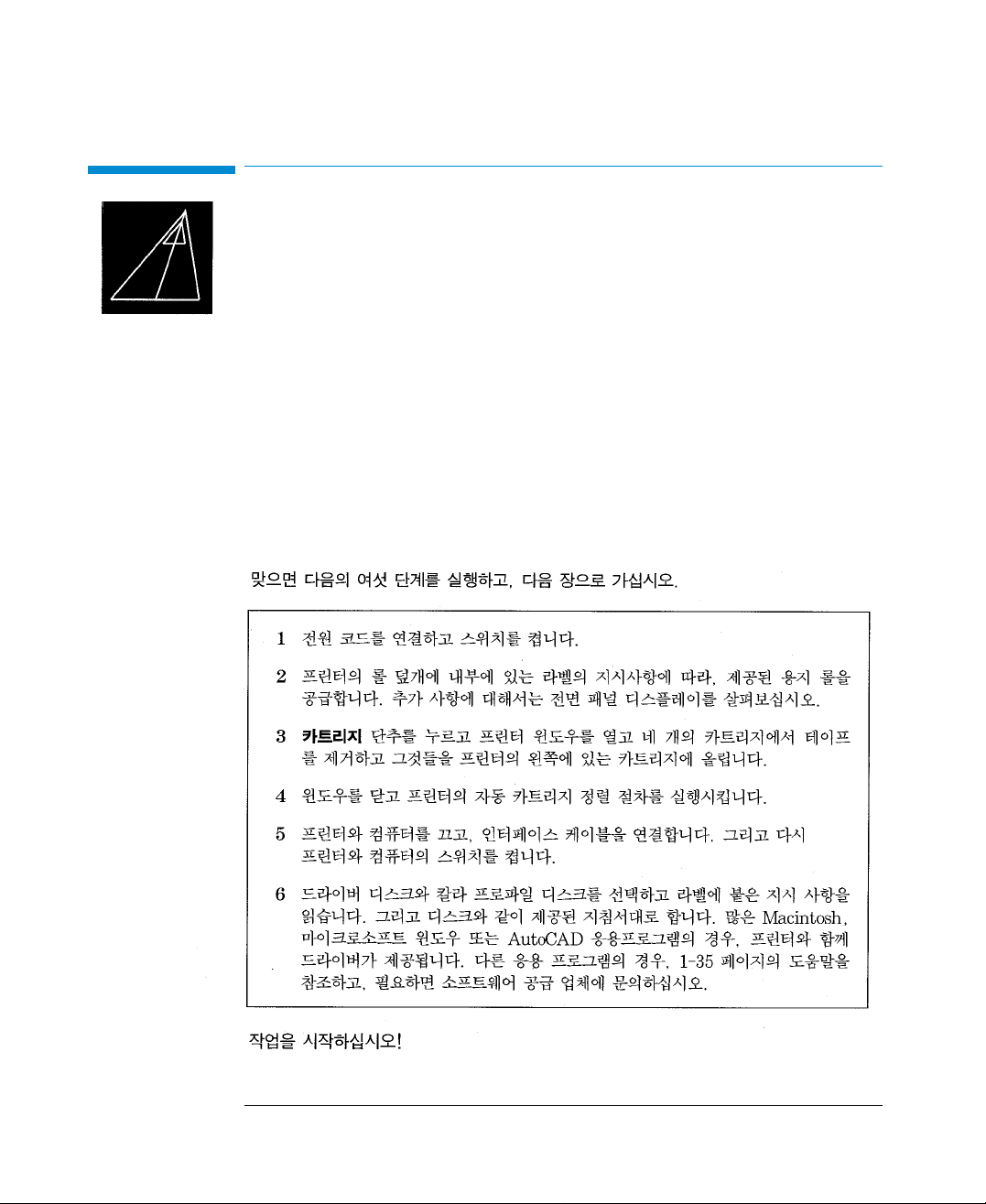
1-2
지지름름길길
다음의 요구 사항에 모두 맞는지 확인하십시오.
● 전면 패널 디스플레이와 프린터 내부 데모인쇄물의 언어는영어로 지정합니다.
● 프린터를 설치해 본 경험이 있습니다.
● 추가 메모리는 필요 없습니다.
● 롤 용지를 사용하고 칼라로 인쇄할 것입니다.
● 컴퓨터나 네트워크에 프린터를 직접 연결할 것인지, 병렬 또는 직렬 인터페이스를 사용할 것인
지, 그리고 이미 올바른 케이블을 가지고 있는지를 알고있습니다.
● (직렬 인터페이스 사용자) 컴퓨터의 RS-232-C 설정값이 9600보오, 패리티 없음, 8 데이타 비
트, 1정지 비트입니다.
설설치치하하기기
지지름름길길
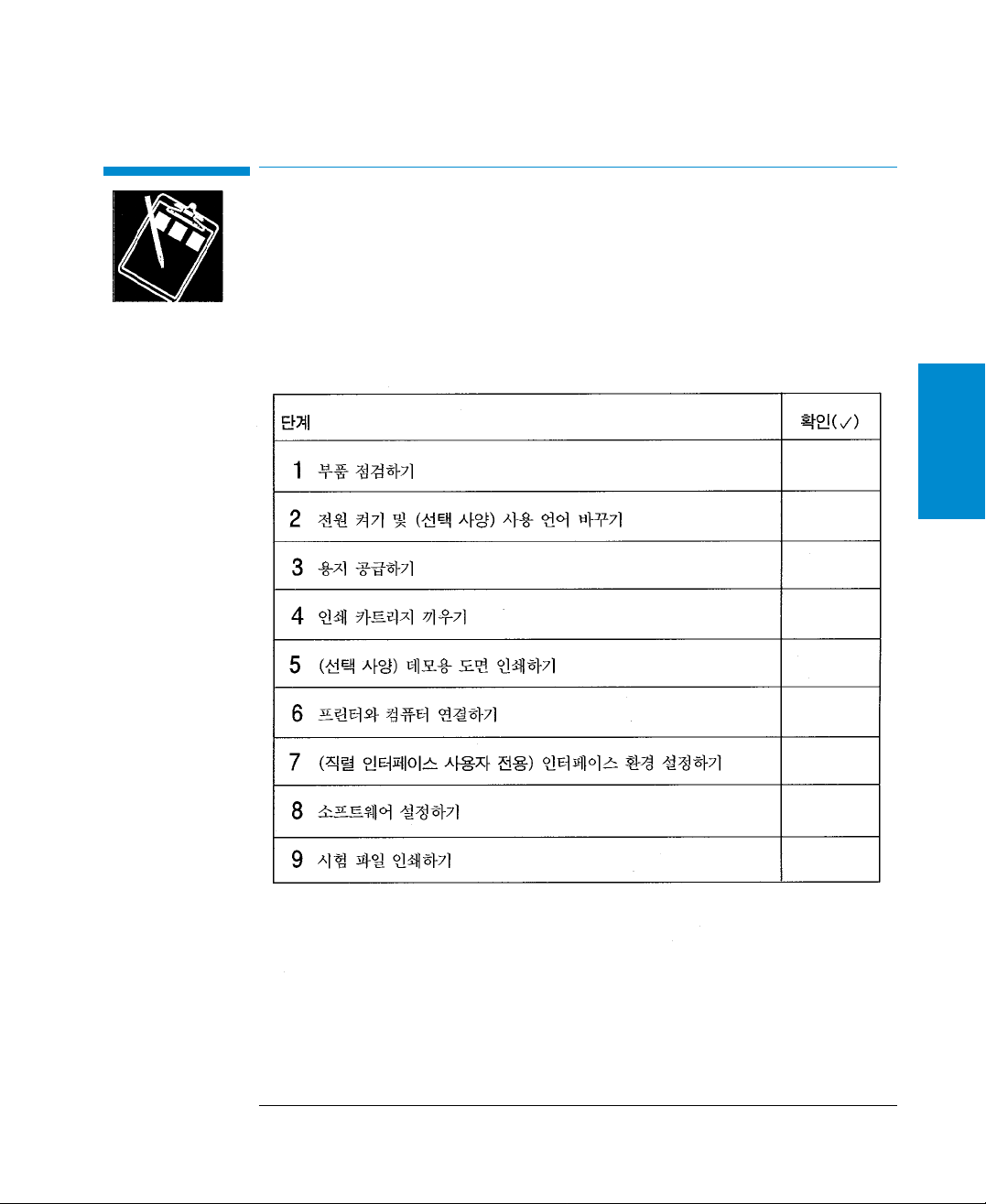
1-3
11
설치하기
설설치치하하기기
지지름름길길
설설치치점점검검표표
포장을 풀고 상자 안에 있는 조립 방법에 따라 프린터를 조립할 때, 이 장에 설명된 각 단계가 완료
되었는지 아래의 점검표를 이용하여 확인할 수 있습니다.
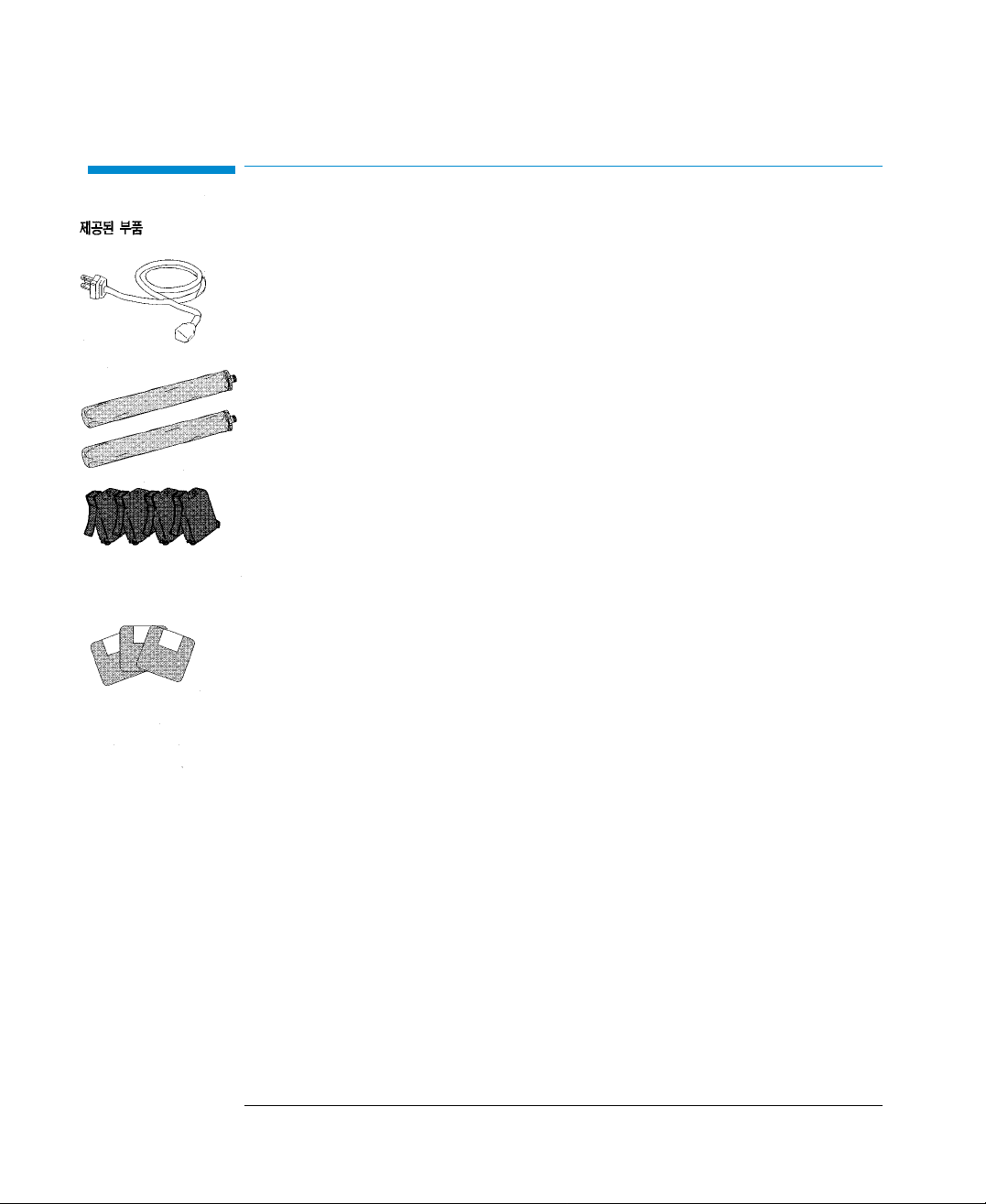
1-4
11단단계계:: 부부품품점점검검하하기기
1 다음 부품들이 프린터와 함께 제공되었는지 확인합니다.
●전원코드
프린터와 함께 제공되는 전원 코드가 사용하는 지역의 플러그 형식에 맞아야 합니다. 그러나 다른
종류의 전원코드(국제 규격)도 구입할 수 있습니다. 필요하면 HP대리점이나HP영업부 또는 고객
기술 지원 센타로 문의하십시오.
● HP 광택 용지 한 를
● HP 중량 코팅지 를
● 인괘 카트리지 8 개
노랑색 두 개
하늘색 두 개
진홍색 두 개
검정색 두 개
● 소프트웨어
다음의 소프트웨어 팩들이 프린터와 함께 제공됩니다. 그것들의 필요 여부는 사용하려는 응용 프
로그램(들)에 따라 달라집니다.
- Macintosh용 HP DesignJet PostScript Drivers
- 마이크로소프트 윈도우용 HP DesignJet PostScript Drivers
- AutoCAD용 HP Plotter Drivers
- 마이크로소프트 윈도우용 HP Drivers
- HP Color Managemend Kit
설설치치하하기기
11 단단계계:: 부부품품 점점검검하하기기
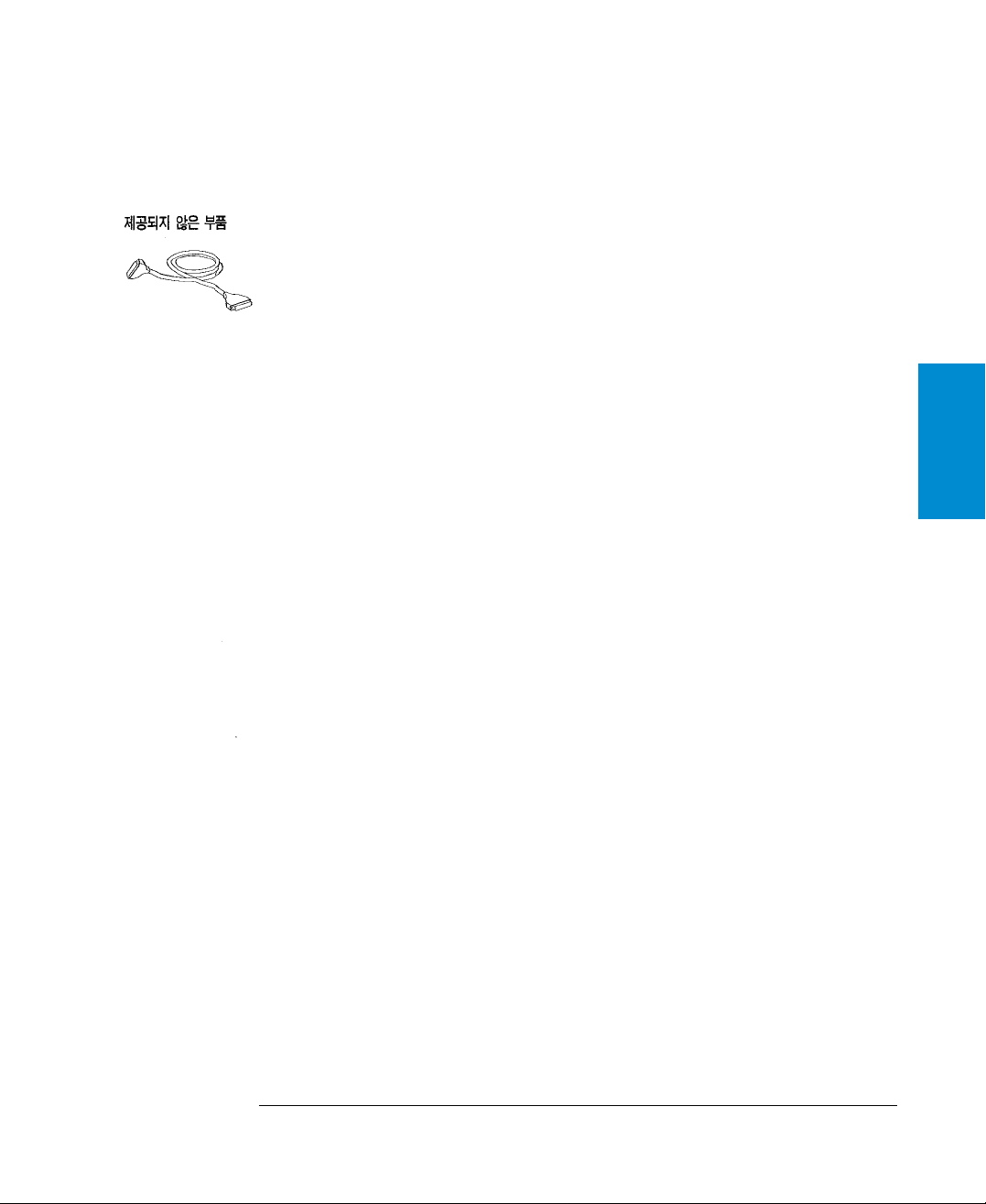
1-5
11
설치하기
2 프린터와 위의 부속품들을 잘 확인하십시오. 만약 손상된 부품이 있으면, 구입하신 대리점이나
HP 영업부 또는 고객 기술 지원 센타로 교환을요청하십시오.
3 프린터와 함께 제공되지는 않지만, 다음 품목이 필요할 수도있습니다.
● 인터페이스 케이블
자세한 내용은 11-10 페이지를 참조하십시오.
설설치치하하기기
11 단단계계:: 부부품품 점점검검하하기기
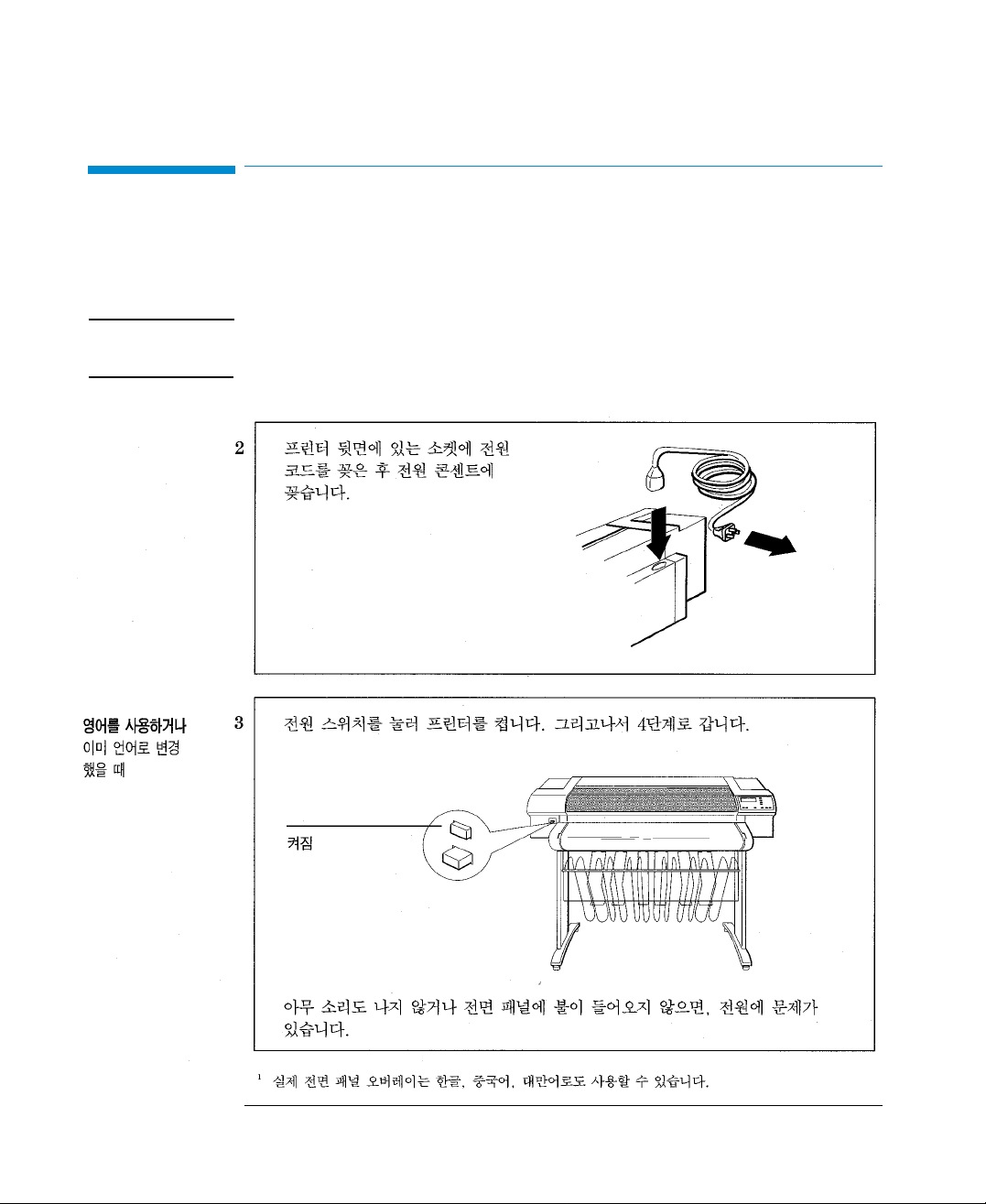
1-6
22단단계계 :: 전전원원 켜켜기기및및((선선택택사사양양))사사용용언언어어바바꾸꾸기기
프린터의 전면 패널 메뉴와 프린터의 모든 내부 인쇄물은 영어, 불어, 독어, 이태리어, 일어, 포르투
갈어 스페인어를 사용할 수 있습니다’기본언어는 영어입니다.
프린터와 함께 제공된 전원 코드가 사용하고자 하는 교류 전원 사양과 일치하는지 확인하십시오.
이 프린터에는 반드시 3선식(접지된 것)전원 코드만을 사용합니다.
1 프린터 앞면에 있는 전원 스위치가 OFF위치에 있는지확인합니다.
설설치치하하기기
22단단계계:: 전전원원 켜켜기기및및((선선택택사사양양))사사용용언언어어바바꾸꾸기기
경경고고
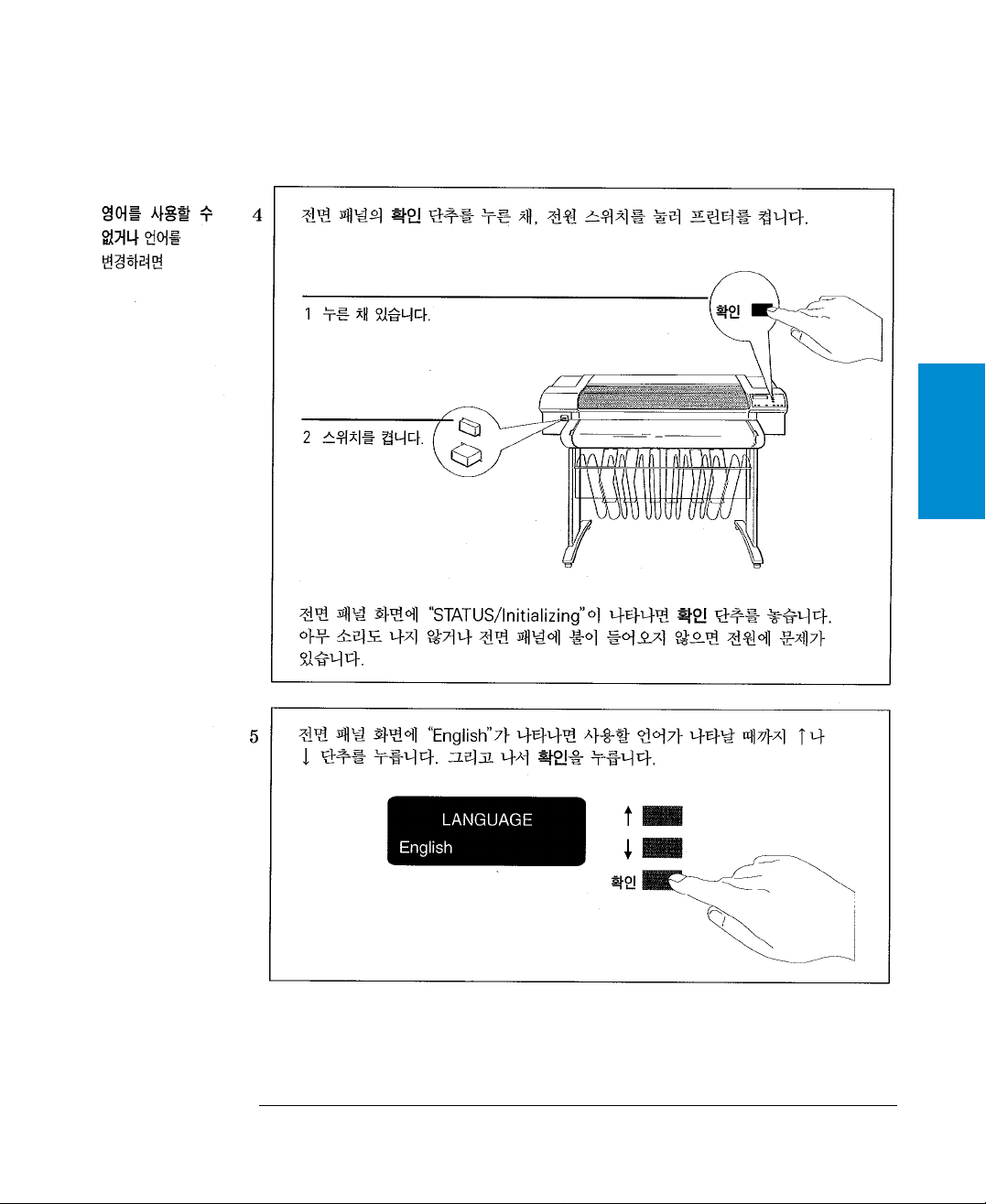
1-7
11
설치하기
설설치치하하기기
22단단계계:: 전전원원 켜켜기기및및((선선택택사사양양))사사용용언언어어바바꾸꾸기기
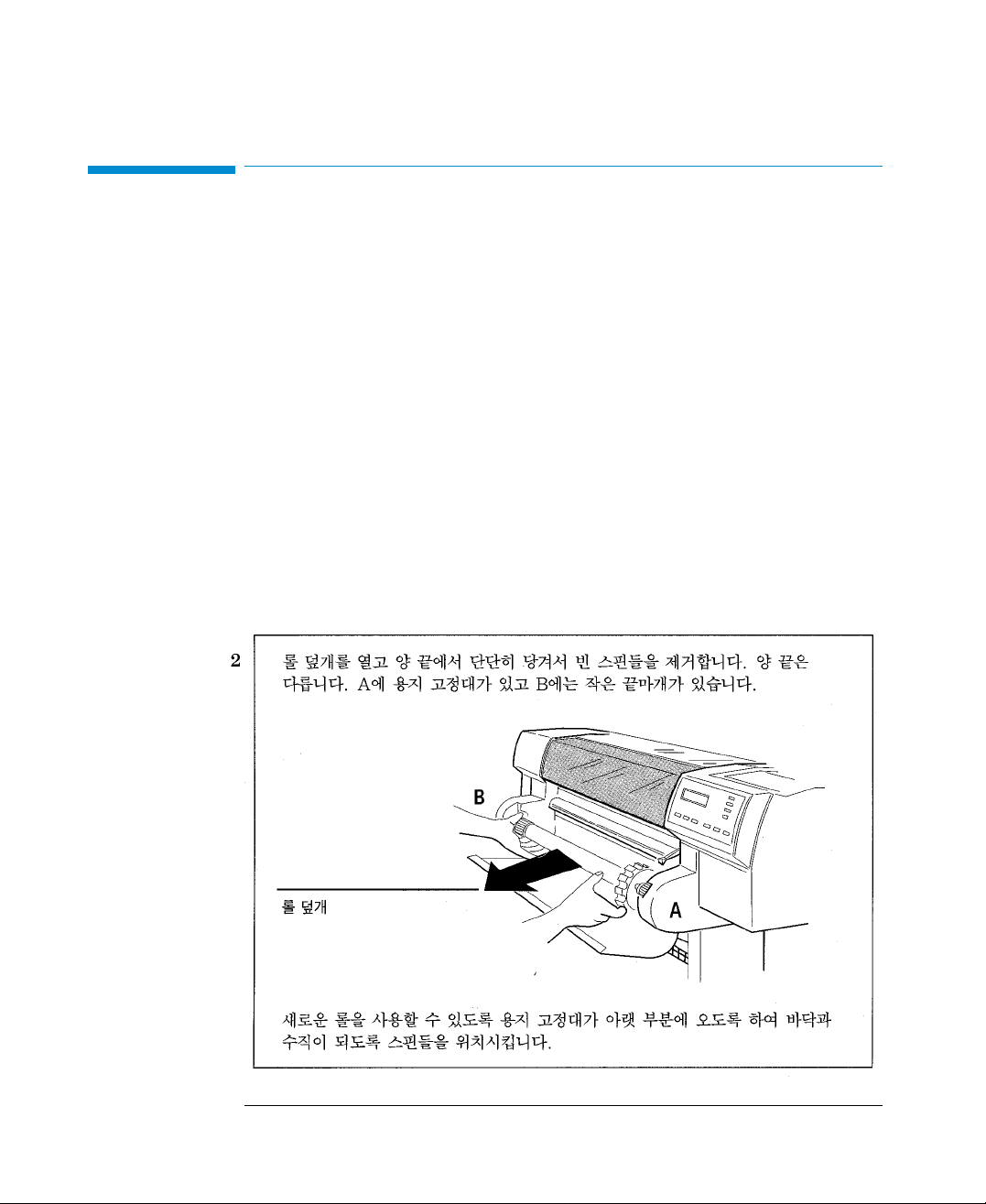
1-8
33단단계계 :: 용용지지 공공급급하하기기
사용 가능성에 대한 도움말과 다른 용지 종류의 사용법에 대해서는 3-2 페이지의 시작 부분을 참
조하십시오.
중요사항 후속 단계가 카트리지를 끼우는 것이므로, 이 단계에서 불투명 용지(예를 들어, 코팅 용
지)를 공급해야 합니다. 이것은 자동 카트리지 정렬 절차에 필요합니다. 프린터에 적당한 HP를 코
팅 용지를 공급해야 합니다.
롤 용지를 공급하려면, 아래의 1단계부터 시작합니다.
낱장 용지를 공급하려면, 1-15 페이지로 갑니다.
롤롤을을공공급급하하려려면면
1 프린터가 움지이지 않도록 프린터 바퀴가 잠겨 있는지(브레이크 레버가 눌러져 있어야 함) 확인
합니다.
설설치치하하기기
33단단계계:: 용용지지 공공급급하하기기
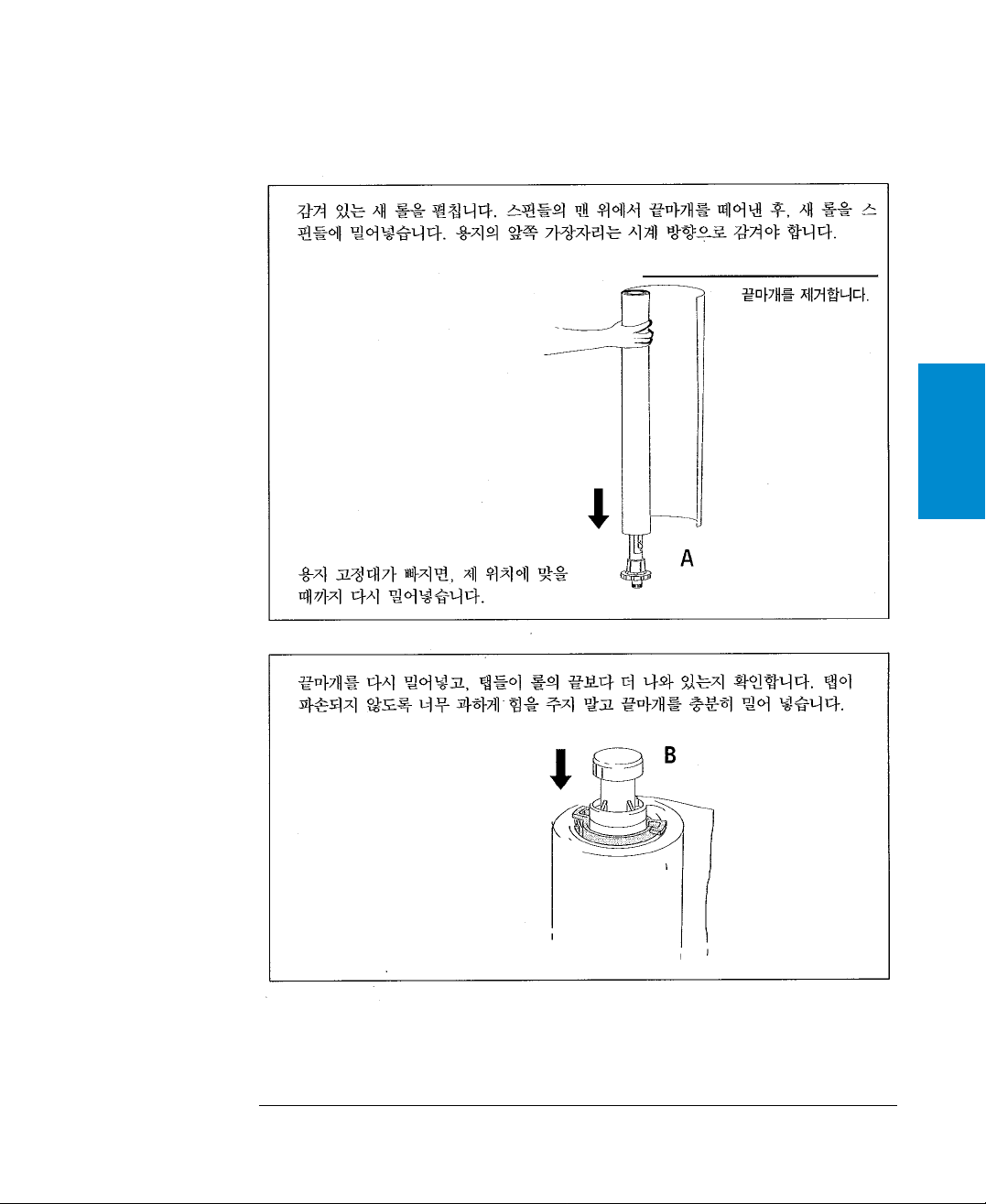
1-9
11
설치하기
설설치치하하기기
33단단계계:: 용용지지 공공급급하하기기
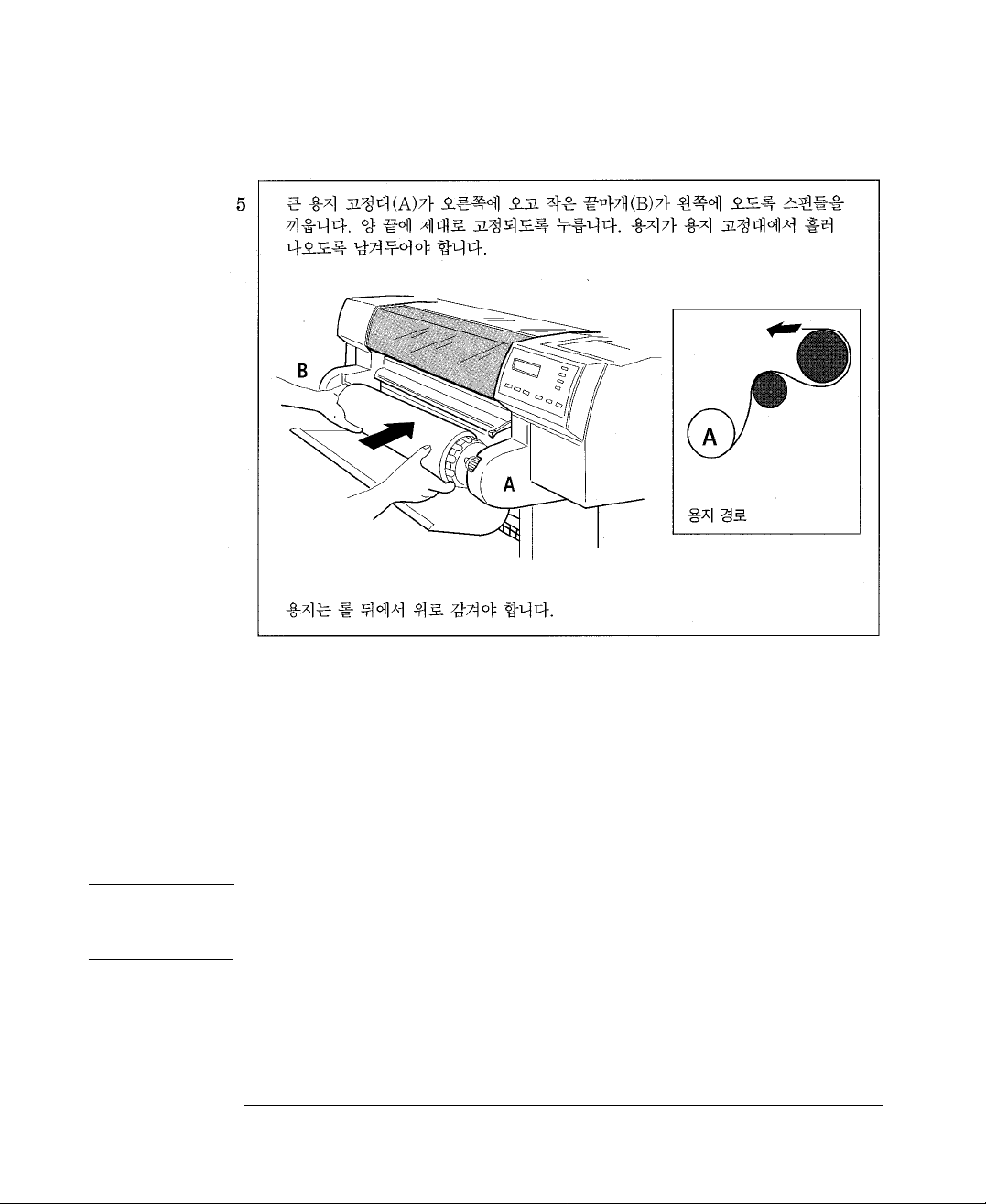
1-10
6 스풀에서 풀릴 때 앞쪽가장자리를 점검합니다. 그 가장자리가 고르지 않으면7단계에 설명된 대
로 자릅니다. 그렇지 않으면 8단계로 갑니다.
설설치치하하기기
33단단계계:: 용용지지 공공급급하하기기
경경고고
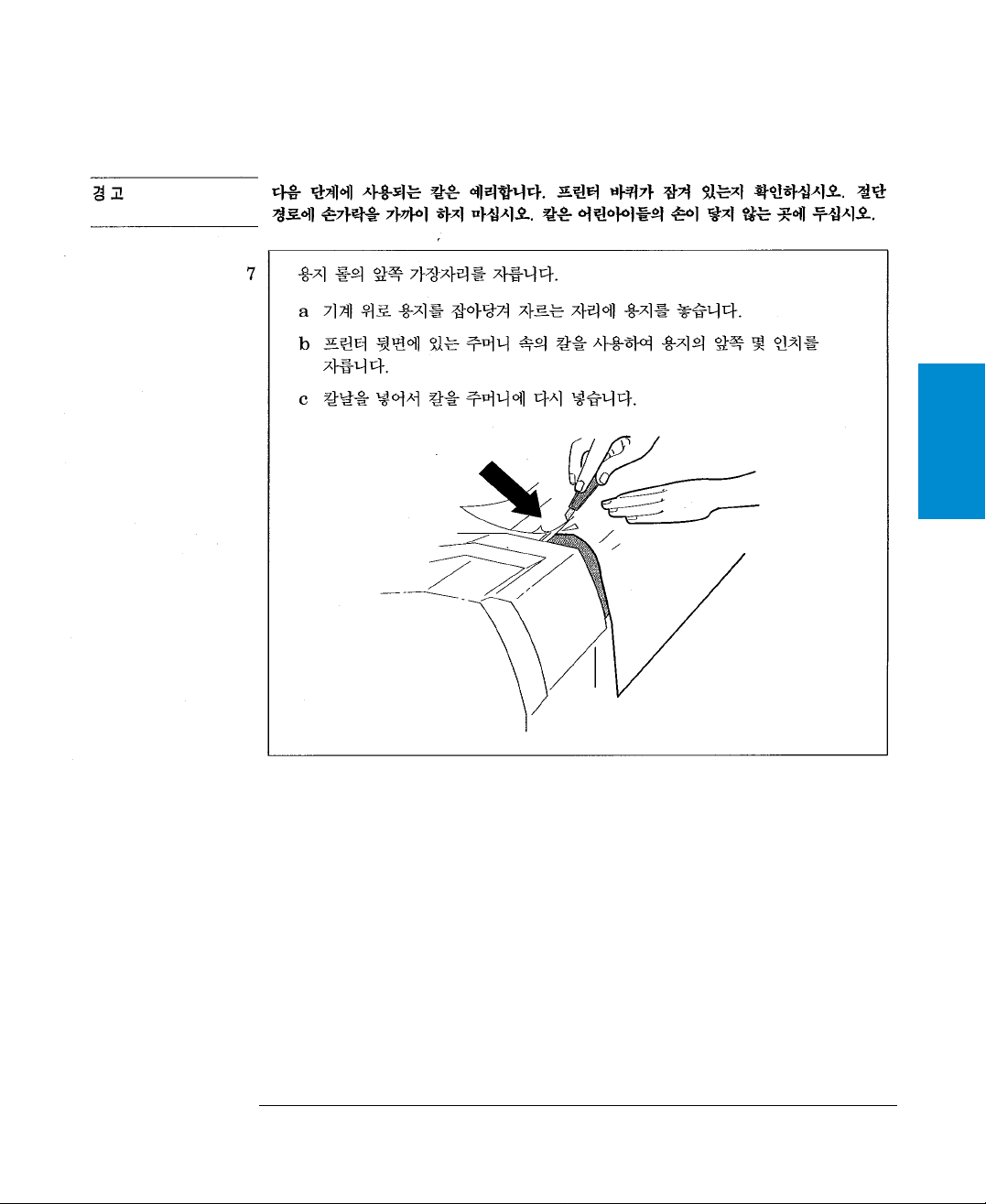
1-11
11
설치하기
설설치치하하기기
33단단계계:: 용용지지 공공급급하하기기
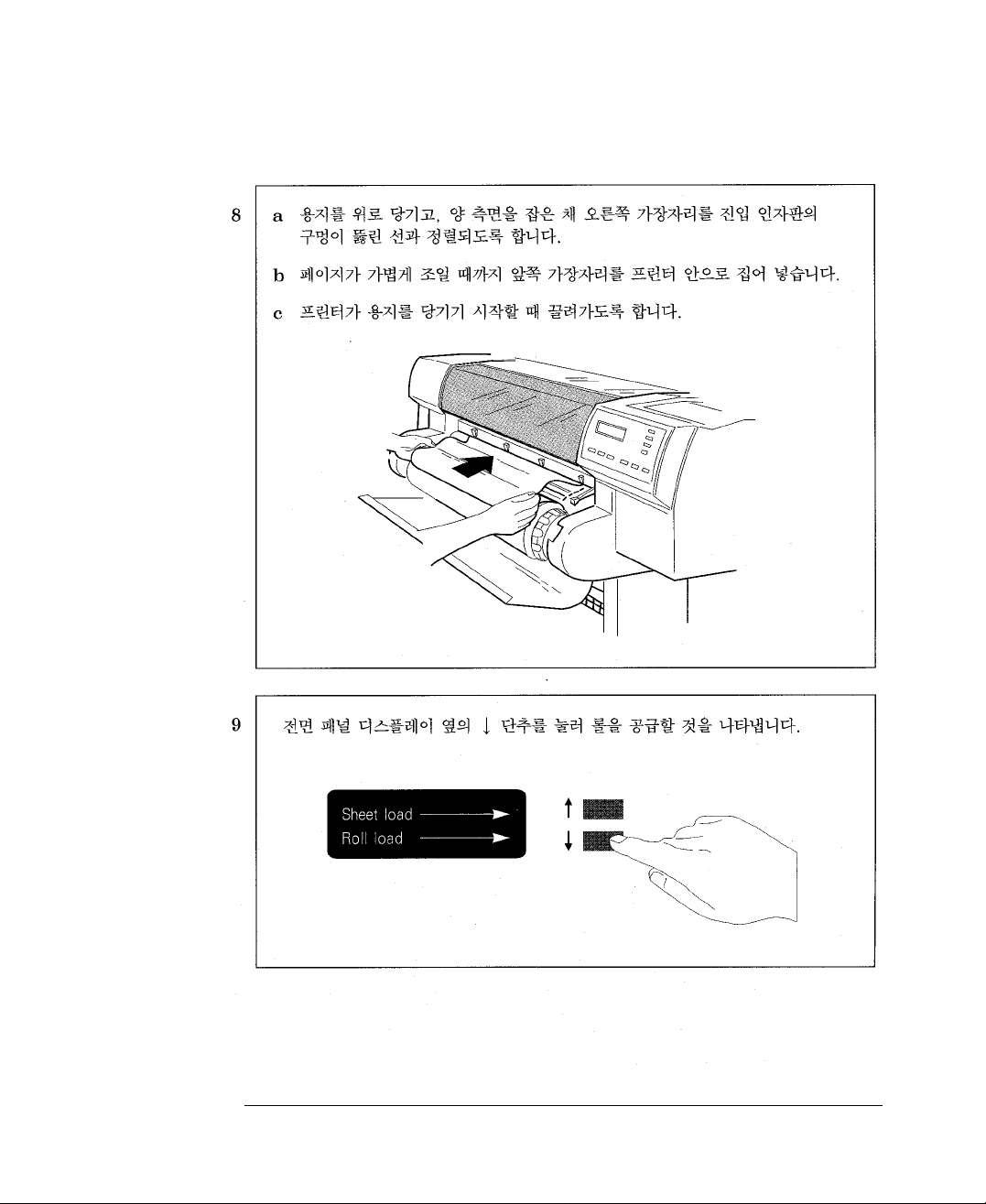
1-12
설설치치하하기기
33단단계계:: 용용지지 공공급급하하기기

1-13
11
설치하기
설설치치하하기기
33단단계계:: 용용지지 공공급급하하기기

1-14
설설치치하하기기
33단단계계:: 용용지지 공공급급하하기기

1-15
11
설치하기
설설치치하하기기
33단단계계:: 용용지지 공공급급하하기기

1-16
5 프린터는 크기와 정렬 방식을 점검하기 위해 용지를 안팎으로 움직여본 후, 페이지 시작 부분으
로 진행합니다. 낱장 공급이 완료되면, STAUS/Readv가 표시됩니다.
계속해서 용지 공급이 어려우면, 이는 서툴게 잘린 용지임을 나타낼 수 있습니다. 3-20 페이지
를 참조하십시오.
설설치치하하기기
33단단계계:: 용용지지 공공급급하하기기

1-17
11
설치하기
44단단계계:: 인인쇄쇄카카트트리리지지 끼끼우우기기
프린터와 함께노랑색, 하늘색, 진홍색, 검정색 카트리지 각각 두 개씩 8개가 제공됩니다. 이 프린터
는 검정 카트리지 하나로도 흑백에서는 잘 작동하지만(광택 용지를 제외 하고), 이 설명은 네 개의
카트리지를 모두 끼운 상태를 가정한 것입니다.
중요사항 프린터는 11-17페이지에 나열된 부품 번호에 해당되는 네 개의 카트리지 종류에 대해
서만 작동하도록 설계되었으며. 그 카트리지 견본을 프린터와 함께제공합니다.
카트리지 캐리지 뒤에 프린터의 길이 방향으로 있는 가늘고 긴 스텐레스 부분을 만지지 마십시오.
모서리는 매우날카롭습니다. 머리카락, 보석류, 의류, 그리고 기타 이물질이 프린터 기계부에들어
가지 않도록 하십시오.
1 전면 패널 디스플레이에“STATUS/Ready”가 나타나는지 확인합니다.
설설치치하하기기
44단단계계:: 인인쇄쇄 카카트트리리지지끼끼우우기기
카트리지 종류
주주

1-18
3 빈 캐리지 안의 각 칸에는 색상을 표시하는 점이 있습니다. 반드시 정해진 칸에 맞는 카트리지를
끼워야 합니다.
색을 구별하기 어려우면, 상자에 있는 부품 번호로 카트리지의 색상을 구별할 수 있습니다.
(11-17페이지를 참조하십시오). 칸의 순서는 왼쪽에서 오른쪽으로, 노랑색, 하늘색, 진홍색 그
리고 검정색의 순으로 되어 있습니다.
프린터가 켜진 상태에서 카트리지를 끼우는 것이 좋습니다. 그령지 않으면 출력 품질이 나빠 지고
카트리지가 손상될 수 있습니다.
올바른 칸에 카트리지를 끼워야 합니다. 그렇지 않으면 색상이 잘못 선택될 뿐만 아니라 출력 품질
에도 영향을 줄 수 있습니다.
새 카트리지와 쓰고 난 카트리지를 어린이의 손이닿지 알는곳에둡니다.
설설치치하하기기
44단단계계:: 인인쇄쇄 카카트트리리지지끼끼우우기기
주주의의
경경고고

1-19
11
설치하기
설설치치하하기기
44단단계계:: 인인쇄쇄 카카트트리리지지끼끼우우기기

1-20
5. 네개의 카트리지가 모두 성공적으로 설치되면 프린터는 자동으로 카트리지 정렬 절차를 실행합
니다. 전면 패널에 STATUS/Ready가 표시되면, 절차가 완료됩니다. 인쇄된 작은 다중 색상의
인쇄물을 버려도 괜찮습니다.
카트리지가 설치되었으므로 프린터를 거꿀 뒤집지 마십시오. 그러면 잉크가쏟아집니다.
설설치치하하기기
44단단계계:: 인인쇄쇄 카카트트리리지지끼끼우우기기
주주의의

1-21
11
설치하기
55단단계계:: ((선선택택사사양양)) 데데모모용용도도면면인인쇄쇄하하기기
프린터를 컴퓨터에 연길하기 전에 내장되어 있는 데모용 도면 중 하나를 인쇄해보십시오. 이것으
로 프린터가 정상적으로 작동하는지 확인할 수 있습니다.
1 용지를 아직 공급하지 않았으면, 3 단계에서 설명한 대로 롤이나 낱장 용지를 공급합니다. 다른
용지 종류에 대한 사용 가능성과 사용법에 대해서는, 3-2페이지의시작 부분을참조하십시오.
설설치치하하기기
55단단계계:: ((선선택택사사양양)) 데데모모용용도도면면인인쇄쇄하하기기

1-22
설설치치하하기기
55단단계계:: ((선선택택사사양양)) 데데모모용용도도면면인인쇄쇄하하기기

1-23
11
설치하기
3 인쇄물이 처리되는 동안 출력중 표시등이 반짝입니다. 그리고 프린터는 인쇄를 시작합니다. 이
작업이 끝나면,
● 롤의 경우 프린터는 잉크가 마를 때까지 기다렸다가 인쇄물을 용지함에 떨어뜨립니다. 낱장 용
지의 경우 잉크가 마를 때까지 기다렸다가 전면 패널 디스플레이에 잉크 건조 메시지가 나타나
는지 보십시오. 프린터에서 용지를 가볍게 당깁니다. HP코팅 용지의 경우 기다릴 필요가없습니
다.
4 특히 다음을 유의하면서 인쇄물을 검사합니다.
● 선은 깨끗하고 완전한가?
● 영역 채우기가 부드러운가?
● 색상의 품질은 좋은가?
변경하지 않는 한, 전면 패널의 출력 품질 설정값은 고품질이었습니다. 데모용 도면의 출력 품질에
관한 문제는 9-16페이지에서 시작하는 문제 해결하기를 참조하십시오.
설설치치하하기기
55단단계계:: ((선선택택사사양양)) 데데모모용용도도면면인인쇄쇄하하기기

1-24
66단단계계:: 프프린린터터와와 컴컴퓨퓨터터연연결결하하기기
설설치치하하기기
66단단계계:: 프프린린터터와와 컴컴퓨퓨터터연연결결하하기기

1-25
11
설치하기
프프린린터터를를 컴컴퓨퓨터터에에직직접접 열열결결할할 때때
1 병렬 또는 직렬 중 사용한 인터페이스 결정합니다.
사용자는 컴퓨터와응용 소프트웨어에서, 병렬인터페이스가 지원되면 더 빠르므로 병렬 인터페
이스를 사용하십시오. 원한다면 병렬 및 직렬 인터페이스를 동시에 연결할 수도 있습니다. 프린
터는 처음에 데이타를 받은 인터페이스를 사용하게 됩니다.
2 인터페이스 케이블을 선택합니다.
여러 컴퓨터를 위한 HP 케이블 목록은 11-10페이지를 참조하십시오. 직접 케이블을 만들려면
11-7 페이지의 인터페이스 사양을 참조하십시오. 보호된 실드 인터페이스 케이블만 사용하십
시오.
3 프린터와 컴퓨터의 전원 스위치를 끕니다.
5 케이블의 다른 한쪽 끝을 컴퓨터에 연결합니다. 컴퓨터에 맞는 정확한 포트 선택에 대한 도움말
은 컴퓨터 설명서를 참조하십시오.
6 컴퓨터와 프린터의 전원 스위치를 켭니다.
설설치치하하기기
66단단계계:: 프프린린터터와와 컴컴퓨퓨터터연연결결하하기기

1-26
77단단계계 :: ((직직렬렬인인터터페페이이스스사사용용자자 전전용용)) 인인터터페페이이스스환환경경
설설정정하하기기
다음 표는 프린터의 직렬 인터페이스 매개변수, 출하시 기본값 그리고 다른 컴퓨터에 대한 요구조
건에 대해 사용할 수 있는 설정값을 보여줍니다.
프린터의 설정값은데이타를 보내는 컴퓨터와 소프트웨어의 설정값과 일치해야 합니다. 요구조건
을 보려면 해당 설명서를 참조하십시오. 의심이 가면, 위의 제안사항을 가지고 시도하십시오. 프린
터의 기본값이 이미 요구조건과 일치하면, 이 단계의 나머지를생략해도 됩니다.
설설치치하하기기
77단단계계:: ((직직렬렬 인인터터페페이이스스 사사용용자자 전전용용)) 인인터터페페이이스스환환경경 설설정정하하기기

1-27
11
설치하기
프프린린터터의의 직직렬렬인인터터페페이이스스설설정정간간을을변변경경하하려려면면
전면 패널 디스플레이에서, Configurations A및 B라고 하는, 직렬 인터페이스의 두 가지 환경 설정
세트를 작성하여 저장할 수 있습니다. 기본적으로, 이 세트는 1-26 페이지의 표에 표시된 출하시
기본값으로 설정됩니다. 출하시 기본 환경 설정은 항상 사용할 수 있으며, 선택할 수 있도록 세 가
지의 내장 환경 설정값을 제공합니다.
다음의 지시사항은 Configuraction A를 지정하고 적용하는 방법을 설명합니다.
설설치치하하기기
77단단계계:: ((직직렬렬 인인터터페페이이스스 사사용용자자 전전용용)) 인인터터페페이이스스환환경경 설설정정하하기기

1-28
설설치치하하기기
77단단계계:: ((직직렬렬 인인터터페페이이스스 사사용용자자 전전용용)) 인인터터페페이이스스환환경경 설설정정하하기기

1-29
11
설치하기
설설치치하하기기
77단단계계:: ((직직렬렬 인인터터페페이이스스 사사용용자자 전전용용)) 인인터터페페이이스스환환경경 설설정정하하기기

1-30
설설치치하하기기
지지름름길길

1-31
11
설치하기
설설치치하하기기
지지름름길길

1-32
88단단계계 :: 소소프프트트웨웨어어설설정정하하기기
여기에서는 수행해야 하는 소프트웨어 환경 설정 작업에 대한 간단한 개요를 제공합니다. 이는 이
러한 종류의 작업에 익숙하지 않은 사용자에게 도움을 줄 것입니다. 또한 자세한 응용 소프트웨어
도움말이 수록된 설명서도 알려줍니다.
경험이 더 많은 사용자는 해당 설명서를 보는 것이 더 나을 수도 있습니다.
UNIX시스템의 경우, 1-37페이지의 도움말도 참조하십시오.
기기본본적적인인 용용어어
응용 소프트웨어는CAD시스템, 그래픽 패키지, 전자 출판 시스템 등과 같이 파일을 프린터로 보내
는 소프트웨어입니다.
응용 소프트웨어는 사용하고자 하는 프린터 종류를 설정해야 합니다. 이와 관련된 지식과 구성 정
보가”드라이버”에 들어 있습니다. 드라이버는 응용 소프트웨어와 프린터와 같은 주변장치 사이의
통신을 처리하는 소프트웨어입니다.
예를 들면 크기, 위치, 방향, 색상 및 품질 면에서 사용자가 원하는 대로 프린터가 정확히 인쇄하는
지 확인하려면, 응용소프트웨어와 프린터의 조합에 알맞는 드라이버를 사용하고 환경이올바르게
설정되도록 해야 합니다.
설설치치하하기기
88단단계계:: 소소프프트트웨웨어어설설정정하하기기

1-33
11
설치하기
소소프프트트웨웨어어를를 설설정정하하기기위위한한 일일반반적적인인작작업업 점점검검표표
1 필요한 드라이버를 정한니다.
1-34페이지의 표에 나열된 대로, 몇 가지의 드라이버가 이 프린터와 함께 제공됩니다. 다른 드
라이버들은 응용 소프트웨어와 함에 제공됩니다.
2 필요하면 드라이버를 컴퓨터에 설치합니다.
3 이 프린터를 소프트웨어 장치 목록에 추가합니다 (PostScript드라이버를 사용하여 설치 루틴의
일부로서 하십시오.)
예를 들어, 이 목록은 CONFIG/Add a Printer(AutoCAD에서) Printer setup(마이크로 윈도우 응
용 프로그램에서) 또는 Printer tvpe(매킨토시 응용 프로그램에서)을 통해 사용할 수 있습니다.
대부분의 경우, 각개별 응용소프트웨어마다 프린터를추가할 필요는없으나, 예를 들어모든 마
이크로소프트 윈도우 응용 프로그램에 대해 한번은 추가해야합니다.
4 컴퓨터에 별도의 색상 관리 소프트웨어를 설치합니다.
예를 들어, FANTONE색상의 시뮬레이션을 인쇄할 수 있도록 하기 위해 그 소프트웨어를 이 프
린터와 함께 제공되는 Color Management kit에 소프트웨어를 설치하고자 할 수도 있습니다.
5 드라이버와 색상 관리 소프트웨어를 구성합니다.
이것은 대개 기본 용지 종류, 출력 품질과 같은 항목을 지정할 수 있는일련의 대화상자가관련됩
니다.
설설치치하하기기
88단단계계:: 소소프프트트웨웨어어설설정정하하기기

1-34
프프린린터터와와 함함께께 제제공공되되거거나나 선선택택사사양양으으로로 사사용용할할 수수있있는는 소소프프트트웨웨어어 및및펌펌웨웨어어
이 프린터와함께 제공된임의의 소프트웨어를설치하고 설정하려면다음 표의정보를 사용하십시
오.
마이크로소프트 윈도우 응용 프로그램의 사용자에 대한 주
대부분의 경우 다음의 두 드라이버들 중 하나를사용할 수있습니다.
● 마이크로소프트 윈도우용 HP Driver
● 마이크로소프트 윈도우용 HP DesignJet PostScript Driver
파일이 삽입된 EPS(캡슐화된 PostScriipt) 이미지를 포함하고 있을 경우, PostScript 드라이버를
사용합니다. 하나를 사용하기위해 다른것도 함께설치할 필요는없지만 원한다면둘 다설치할 수
있습니다.
설설치치하하기기
88단단계계:: 소소프프트트웨웨어어설설정정하하기기

1-35
11
설치하기
기기타타응응용용프프로로그그램램
AutoCAD나 마이크로소프트 윈도우 응용 프로그램 또는 매킨토시 응용프로그램 이외의 응용 프로
그램이 잘 수행되는지 알아보기 위해 프린터와 함께 제공되는 Software Application Notes를 먼저
확인하십시오. 없으면, 다음의 일반적인 도움말을 참고하십시오.
소프트웨어의 장치 목록은 사용 가능한 최신 주변장치로 이루어진 최근의 정보가 아닐 수도 있습
니다. HP DesignJet 755CM이 응용 프로그램의 장치 목록에서 이름으로 인용되지 않으면, 다음과
같이 소프트웨어를 식별하십시오.
이 표는 Postscript파일에는 적용되지 않습니다.
설설치치하하기기
88단단계계:: 소소프프트트웨웨어어설설정정하하기기

1-36
99단단계계 :: 시시험험 파파일일인인쇄쇄하하기기
5단계에서 설명한 데모용 도면은 프린터 자체의 작동을 간단히 확인하기 위한 것입니다. 컴퓨터에
프린터가 연결되어있고 드라이버나다른 소프트웨어를요구조건에 맞게구성 했으면 사용자 자신
의 파일 중 하나를 사용하여 시험 파일을전송할 수있습니다.
다음은 주의해서 살펴 보아야 할 사항들입니다.
● 전면 패널의 출력중 표시등에 불이 들어왔는가?
● 전면 패널 디스플레이에 오류 메시지는 표시되지않았는가?
● 이미지가 용지에서 원하는 위치에 원하는 크기및 방향으로나타나는가?
● 이미지가 잘리지는 않았는가?
● 선의 폭이 올바른가?
● 색상이 원하는 대로 정확히 표시되는가?
문제가 있는 경우는, 이 설명서의 제9장“문제 해결”을 참조하십시오. 인쇄물이 전혀 인쇄되지 않
는 것부터 구체적인 출력 품질 문제에 대한 원인 찾기까지 여러 종류의 문제에 대한해결 방안을찾
을 수있습니다. 문제 해결에서 제공된정보로도 문제를 해결 하지 못한경우를 위해, 9장에서는 도
움을 얻기 위해 무엇을 참조해야 하는 지도알려 줍니다.
설설치치하하기기
99단단계계:: 시시험험 파파일일인인쇄쇄하하기기

1-37
11
설치하기
UUNNIIXX사사용용자자를를위위한한도도움움말말
PPoossttSSccrriipptt 응응용용 프프로로그그램램
이 프린터와함께 제공되는 Adobe PostScript 드라이버는 매킨토시와 마이크로소프트 윈도우전용
이며, UNIX 응용 프로그램용은 아닙니다. PostScript 파일을 출력하는 대부분의 UNIX응용프로그
램은 그 자체의 삽입된 PostScript드라이버를 포함하고 있습니다. 사용자의 응용 프로그램이이 프
린터를 지원하는지에 대한 의문점이 있거나 UNIX PostScript드라이버에 연결될 수 있는출력의 문
제가 있는 경우, 먼저 소프트웨어 문서를 참조하고 필요하면 소프트웨어 공급자에게 문의하여 조
언을 구하십시오.
인인터터페페이이스스는는??
다음의 두 가지 방법 중 하나로 프린터를워크스테이션에 연결할수 있습니다.
● 네트워크, 병렬 또는 직렬 인터페이스 중 하나를사용하여, UNIX인쇄 스풀링시스템을 통해
● 직접 직렬 인터페이스를 사용하여
응용 프로그램을게속 사용하는동안 백그라운드에서인쇄을 하려면인쇄 스풀링시스템을 사용하
는 것이 좋습니다. 네트워크 인터페이스는프린터를 위치시킬 때 더 많은 융통성이 있을 뿐만 아니
라 BOOTP및 TFTP를 사용한 중앙 집중화된 프린터 환경 설정을 할 수 있기 때문에 이것을 사용
하는 것도 바람직합니다.
병렬 인터페이스를 선택할 경우, 워크스테이션에 맞는 병렬 인터페이스 카드가 필요할 수도 있습
니다. 자세한 사항에 대해서는 워크스테이션을 구입한 대리점에 문의하십시오.
설설치치하하기기
UUNNIIXX사사용용자자를를위위한한도도움움말말

1-38
인인쇄쇄스스풀풀러러 구구성성예예제제
예 1 : Sun SPARCstation용 SunOS 4. 1 .3 인쇄 스풀러 구성하기(병렬 인터페이스)
다음 단계를 수행하려면 사용자가 수퍼유저이어야 합니다.
1 인쇄 스풀링을 위한 디렉토리를 만듭니다. 모든 응용 프로그램 사용자는 이 디렉토리에 대한 읽
기 및 쓰기 권한이 있어야 합니다. 예를 들어, 쉘의명령 행에서다음을 입력합니다.
mkdir/usr/spool/cad
chmod777/usr/spool/cad
2 /ctc/printcap 파일을 편집하여 프린터 구성을 설정합니다. 인쇄 스풀러에 의해 관리되는 각 프린
터에 이름을 지정해야 합니다. 이 단계를 완료하는데 도움이 필요하면 아래의 예를 참조하십시
오.
다음의 경우 /etc/printcap 파일에 다음 행들을 추가합니다.
● 프린터 이름이 djet일 경우
● 병렬 포트의 장치 이름이 /dev/bpp0일 경우
● 스풀 디렉토리가 /usr/spo01/cad일 경우
# Entry for an HP plotter on a parallel port djet:\
:mx#0 :sf:sh:\
: 1p= /dev/bpp0:\
: sd=/usr/spool/cad:\
: if= /usr/adm/lpd- errs:
설설치치하하기기
UUNNIIXX사사용용자자를를위위한한도도움움말말

1-39
11
설치하기
예 2: Sun SPARCstation용 SunOS 4.1.3 인쇄 스풀러 구성하기(직렬 인터페이스)
다음 단계를 수행하려면 사용자가 수퍼유저여야 합니다.
1 인쇄 스풀링을 위한 디렉토리를 만듭니다. 모든 응용 프로그램 사용자는 이 디렉토리에 대한 읽
기 및 쓰기 권한이 있어야 합니다. 예를 들어, 쉘의명령 행에서다음을 입력합니다.
mkdir/usr/spool/cad
chmod 777/usr/spoo1/cad
2 /etc/printcap 파일을 편집하여 프린터 구성을 설정합니다. 인쇄 스풀러에 의해 관리되는 각 프린
터에 이름을 지정해야 합니다. 이 단계를 완료하는데 도움이 필요하면 아래의 예를 참조하십시
오.
3 다음의 경우. /etc/printcap 파일에 다음 행들을추가합니다.
● 프린터 이름이 djet일 경우
● 프린터가 /dcv/ttya(워크스테이션에서 대개 첫번째 직렬 포트임)에연결되어 있는경우
● 1단계에서 만든 스풀링 디렉토리가 /usr/spool/cad로 불릴경우
# Entry for an HP plotter on a seriaL port
djet:\
: 1p=/dev/ttya
: sd=/usr/spool/cad:br#9600:\
: If= /usr/adm/ 1pd-errs:\
:sf:sh:mx#0:xc#O177777:xs#:040040: Ec#050 :\
:ms=-evenp:
4 프린터의 전송율이 9600이고 패리티가 짝수인지 확인합니다.
예 3:Sun SPARCstation용 SunOS 4.1.3 인쇄 스풀러구성하기(HP JetDirect Print Server)
HP JetDirect Print Server와 함께제공된 Configuration Guide를 참조하십시오.
설설치치하하기기
UUNNIIXX사사용용자자를를위위한한도도움움말말

1-40
예 4: Sun SPARCstations용 Solaris 2.x 인쇄 스풀러 구성하기
다음 단계를 수행하려면 사용자가 수퍼유저이거나 특수 sysadmin(GID=14) 그룹에 속해야 합니
다. NIS+ 이름 서비스를 사용하는 경우 프린터 테이블을 수정하기 위한 NIS+ 사용 권한이필요할
수도 있습니다. 자세한 내용은 Sun 설명서를 참조하십시오.
1 인쇄 스풀링을 위한 디렉토리를 만듭니다. 모든 응용 프로그램 사용자는 이 디렉토리에 대한 읽
기 및 쓰기 권한이 있어야 하므로 사용자가 이 단계를 수행하려면 수퍼유저여야 합니다. 예를 들
어, 쉘의 명령 행에서, 다음을 입력합니다.
mkdir/usr/spool/cad
chmod777/usr/spool/cad
2 Administration Tool 유틸리티를 시작합니다(OpenWindows™에서).
%/bin/admintool
3 Pointer Manager 윈도우를 로드하고. Add printer 편집 메뉴에서 Add Local Printer를 선택합니
다.
4 add Local Pointer 대화 상자에서
admintool의 Printe Manager 선택사양을 사용하는 방법에 대한 자세한 설명을 보려면, Sun 설명서
를 참조하십시오.
5 admintool을 종료합니다.
6 직렬 연결의 경우:
a 프린터의 전송율이 9600이고 패리티가 짝수인지 확인합니다.
b 쉘의 명령 행에서, 수퍼유저로서 다음을 입력합니다.
lpadmin -p pname -0 “stty=’9600 evenp -cstopb ixon ixoff’”
여기서 pname은 4단계의 printer Name과 같습니다. 이것은 /usr/sbin이 수퍼 유저의 경로에 있는
것으로 간주합니다.
설설치치하하기기
UUNNIIXX사사용용자자를를위위한한도도움움말말

전전면면패패널널디디스스플플레레이이사사용용방방법법
학습서
22
전면 패널 2-2
디스플레이 구역 2-3
전면 패널 메뉴 인쇄물 인쇄 2-4
전면 패널 메뉴 인쇄물 2-4
메뉴 시스템으로 들어가기 2-5
메뉴 시스템 탐색 2-6 이
책에서 사용되는 메뉴 그래픽 2-8
화면의 기타 종류 2-9
예제 2-10
예제 1: 여백 변경하기 2-10
예제 2: 건조 시간 변경하기 2-11
22--11
22
학습서

2-2
전전면면패패널널
HPDesignJet 755CM프린터의 전면패널은 네 부분으로 이루어져 있습니다.
이 학습서에서는 디스플레이 부분의 사용 방법을 설명합니다. 다른 부분과 그 사용 방법에 대해서
는 이 설명서의 나중 부분에서 설명합니다.
디스플레이 부분은 프린터의 환경 설정에 주로 사용됩니다. 그러므로, 원한다면 학습 하기 전에 언
제든지 다시 되돌아 올 수 있도록 현재환경 설정을인쇄하십시오.
1 용지가 공급되어 있는지 확인합니다. 용지 공급에 대해서는 3-9페이지를참조하십시오.
전전면면패패널널디디스스플플레레이이 사사용용방방법법
전전면면패패널널

2-3
22
학습서
전전면면패패널널디디스스플플레레이이 사사용용방방법법
전전면면패패널널

2-4
전전면면패패널널메메뉴뉴인인쇄쇄물물인인쇄쇄
전면 패널 메뉴 인쇄물을인쇄하여 프린터에서사용할 수있는 완전한메뉴 구조를볼 수있습니다.
메뉴 구조와 메뉴 탐색을 이해하려면 지금 이를인쇄하십시오.
1 용지가 공급되어 있는지 확인합니다. 공급에 대해서는 3-9 페이지를 참조하십시오.
2 제1장의 5단계에 설명된 대로, DEMOS메뉴에서 Menu선택 항목을 선택합니다. 그러면 전면 패
널 메뉴 인쇄물이 인쇄됩니다.
전전면면패패널널메메뉴뉴 인인쇄쇄물물
전면 패널 메뉴 인쇄물을 보십시오. 이것은 전체 메뉴 구조를 보여줍니다. 다음은 샘플 구역입니다
(펜 설정값파 관련된).
전전면면패패널널디디스스플플레레이이 사사용용방방법법
전전면면패패널널메메뉴뉴인인쇄쇄물물 인인쇄쇄

2-5
22
학습서
전전면면패패널널디디스스플플레레이이 사사용용방방법법
메메뉴뉴시시스스템템으으로로 들들어어가가기기
메메뉴뉴시시스스템템으으로로들들어어가가기기

2-6
메메뉴뉴시시스스템템탐탐색색
첫번째 단계 메뉴에서, 디스플레이 단추를 사용하여 시스템을 탐색할수 있습니다.
전전면면패패널널디디스스플플레레이이 사사용용방방법법
메메뉴뉴시시스스템템 탐탐색색

2-7
22
학습서
전전면면패패널널디디스스플플레레이이 사사용용방방법법
메메뉴뉴시시스스템템 탐탐색색

2-8
이이책책에에서서사사용용되되는는메메뉴뉴 그그래래픽픽
이 장의 끝에는 메뉴 시스템을 탐색하는 일부 예가있습니다. 여기에는 거치는 모든 메뉴 디스플레
이가 표시됩니다. 이것은많은 지면이소요되므로, 메뉴 시스템을 사용해야 할 경우 이 책의 나머지
에서는 보다 간단한 방법이 사용됩니다(왼쪽 여백에 간단한 메뉴 그래픽을 표시함). 이 그래픽은
오른쪽 부분 탐색 방법에 대해 간단하게 설명합니다.
그래픽은 다음과 같이, 그 이상의 레벨이 표시될 수도있습니다.
전전면면패패널널디디스스플플레레이이 사사용용방방법법
메메뉴뉴시시스스템템 탐탐색색

2-9
22
학습서
다다른른종종류류의의화화면면
전전면면패패널널디디스스플플레레이이 사사용용방방법법
다다른른종종류류의의 화화면면

2-10
예예제제
예예제제11 :: 여여백백 변변경경하하기기
이 설명서의 페이지 여백을 조정하는 방법을 설명하는 부분에서 MARGINS 메뉴로 가야 함을 나타
내는 아이콘이 왼쪽과 같이 표시됩니다.
전전면면패패널널디디스스플플레레이이 사사용용방방법법
예예제제

2-11
22
학습서
예예22 :: 건건조조시시간간 변변경경하하기기
서로 다른 환경 조건에 맞도록 건조 시간을 조정하는 방법은DRYING TIME 메뉴를 나타내는아이
콘이 왼쪽에표시됩니다. 이 예는 디스플레이가예 1 다음에 전체메뉴 모드에 있다고 가정하나, 약
식 메뉴 모드에서 사용할 수도 있습니다.
전전면면패패널널디디스스플플레레이이 사사용용방방법법
예예제제

2-12
전전면면패패널널디디스스플플레레이이 사사용용방방법법
예예제제

용용지지와와카카트트리리지지
33
용지 선택 3-2
용지 보호하기 3-8
용지 공급하기 3-9
용지 제거하기 3-21
카트리지 교체하기 3-25
33--11
33
용지와
카트리지

3-2
용용지지선선택택하하기기
프린터는 많은 종류의 용지와 기타 다른 유형의 매체를 지원합니다. 필요조건에 대한 최상의 용지
종류를 선택하는 것은 좋은출력 품질을보장해 주는첫 번째이자가장 중요한단계입니다. 가장 좋
은 품질의인쇄물을 얻기 위해서는 HP용지를 사용하십시오. 프린터의 환경 설정이 그 용지에 대해
최적화되어 있고 그 용지로 시험되었기 때문입니다. HP용지에 대해서는 3-3 페이지와, 프린터와
함께 제공되는 Supplies Source 카탈로그를 참조하십시오.
용용지지종종류류에에 대대한한다다섯섯가가지지중중요요 사사항항
● 불투명 용지 종류들 중에서 선택할 경우, 보통의 불투명 본드보다 코팅용지 종류에인쇄하면 잉
크가 훨씬 덜 소모됨에 유의하십시오.
● 칼라 인쇄의 경우, 대부분의 지원되는 용지 유형이 적합하나, 몇몇 비 HP 용지는 바람직하지 못
합니다. 자세한 사항은 3-5 페이지의 표를 참조하십시오.
● 롤이나 낱장 용지를 공급할 때마다. 프린터의 전면 패널 디스플레이는 공급하는 용지 종류를 지
정하도록 프롬프트합니다. 용지 종류를 올바르게 지정하는 것은 좋은 출력 품질을 위해 절대적
으로 필수적입니다. 3-3 페이지의 표는 필요한 모든 정보를 보여줍니다. 용지가 이미 공급되어
있는데 어떤 용지 종류를 지정해야할지 불확실하면 7-2 페이지에 설명된 대로 전면 패널의
Utilities/Statistics로 가십시오.
● 사용하는 출력 품질 설정값(고품질, 일반, 고속)도 유의해야 합니다. 소프트웨어나 프린터의 전
면 패널에서이를 설정할수 있습니다. 용지종류와 출력품질 설정값의조합은 프린터가용지에
잉크를 칠하는방법을 자동으로 알려줍니다(예를 들어 , 농도와 카트리지 통과 횟수등). 자세한
사항은 3-6과 3-7 페이지의 표를 참조하십시오.
● 이 프린터와 함께 휴렛팩커드 용지 공급품의 주문 방법 설명에 대한 Supplies Source 카탈로그
가 제공되었습니다. 이 설명서의 최신 버전을 얻으려면, 해당 지역의 HP 대리점이나 고객 기술
지원 센터에 문의하십시오. 휴렛팩커드 용지의 소형 견본을 얻으려면 프린터와 함께 출하된 소
형 책자를 참조하십시오.
용용지지와와카카트트리리지지
용용지지선선택택

3-3
33
용지와
카트리지
용용지지와와카카트트리리지지
용용지지선선택택

3-4
용용지지와와카카트트리리지지
용용지지선선택택

3-5
33
용지와
카트리지
용용지지와와카카트트리리지지
용용지지선선택택

3-6
용용지지와와카카트트리리지지
용용지지선선택택

3-7
33
용지와
카트리지
용용지지와와카카트트리리지지
용용지지선선택택

3-8
용용지지보보호호하하기기
● 필름과 광택 용지를 처리할 때는 면 장갑을 끼고 가장자리를 잡습니다. 손으로 잡으면잉크와 상
호 작용하여 얼룩이 집니다.
● 용지함이 프린터의 다리 사이에 설치되어 있는지 확인합니다. 프린터는 롤 용지에 인쇄을 마치
면 인쇄물을 자동으로 잘라서 용지함에 떨어뜨립니다. 페이지 크기를 혼합하면 인쇄물이 말려
서 용지함에서 뒤전일 수 있습나다.
● HP DesignJet 755CM에서 사용되는 잉크의 내광성이 향상되었다해도 일정 시간이 경과하면
색상은 사무실의 전등이나 햇빛에 일정 기간동안 노출될 경우색상이 바래지거나 변할 수 있습
니다. 그러므로,
-필요 이상 직사광선에 노출시키지 않도록 합니다.
-인쇄물을 사용하지 않을 경우에는 빛에서 멀리(예를 들어, 서랍에) 보관합니다.
용용지지와와카카트트리리지지
용용지지보보호호하하기기

3-9
33
용지와
카트리지
용용지지공공급급하하기기
롤롤을을교교환환하하려려면면
1 프린터가 움직이지 않도록 프린터 바퀴가 잠겨 있는지(브레이크 레버가 눌려져 있음) 확인합니
다.
용용지지와와카카트트리리지지
용용지지 공공급급하하기기

3-10
용용지지와와카카트트리리지지
용용지지공공급급하하기기

3-11
33
용지와
카트리지
용용지지와와카카트트리리지지
용용지지공공급급하하기기

3-12
용용지지와와카카트트리리지지
용용지지공공급급하하기기
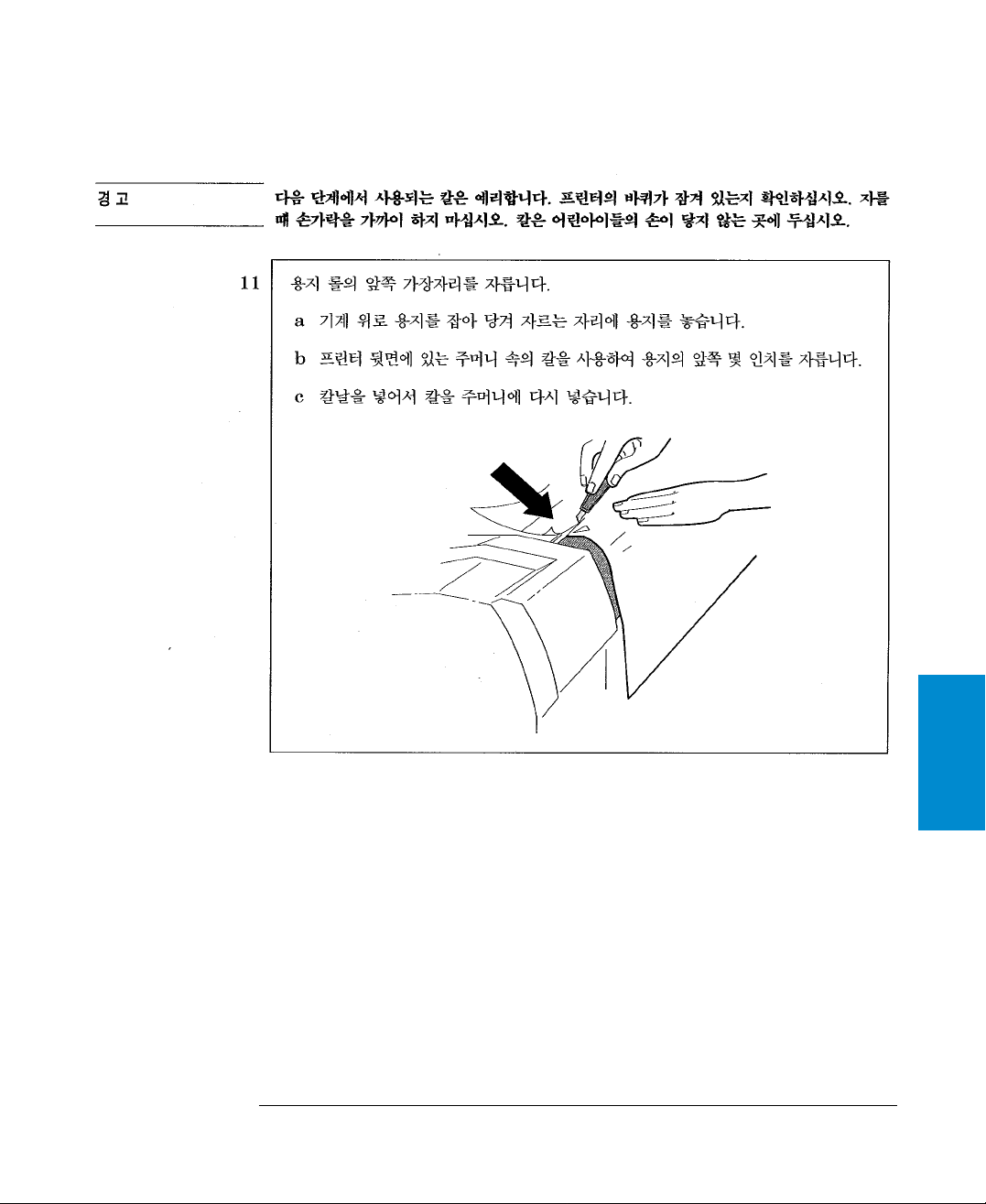
3-13
33
용지와
카트리지
용용지지와와카카트트리리지지
용용지지공공급급하하기기
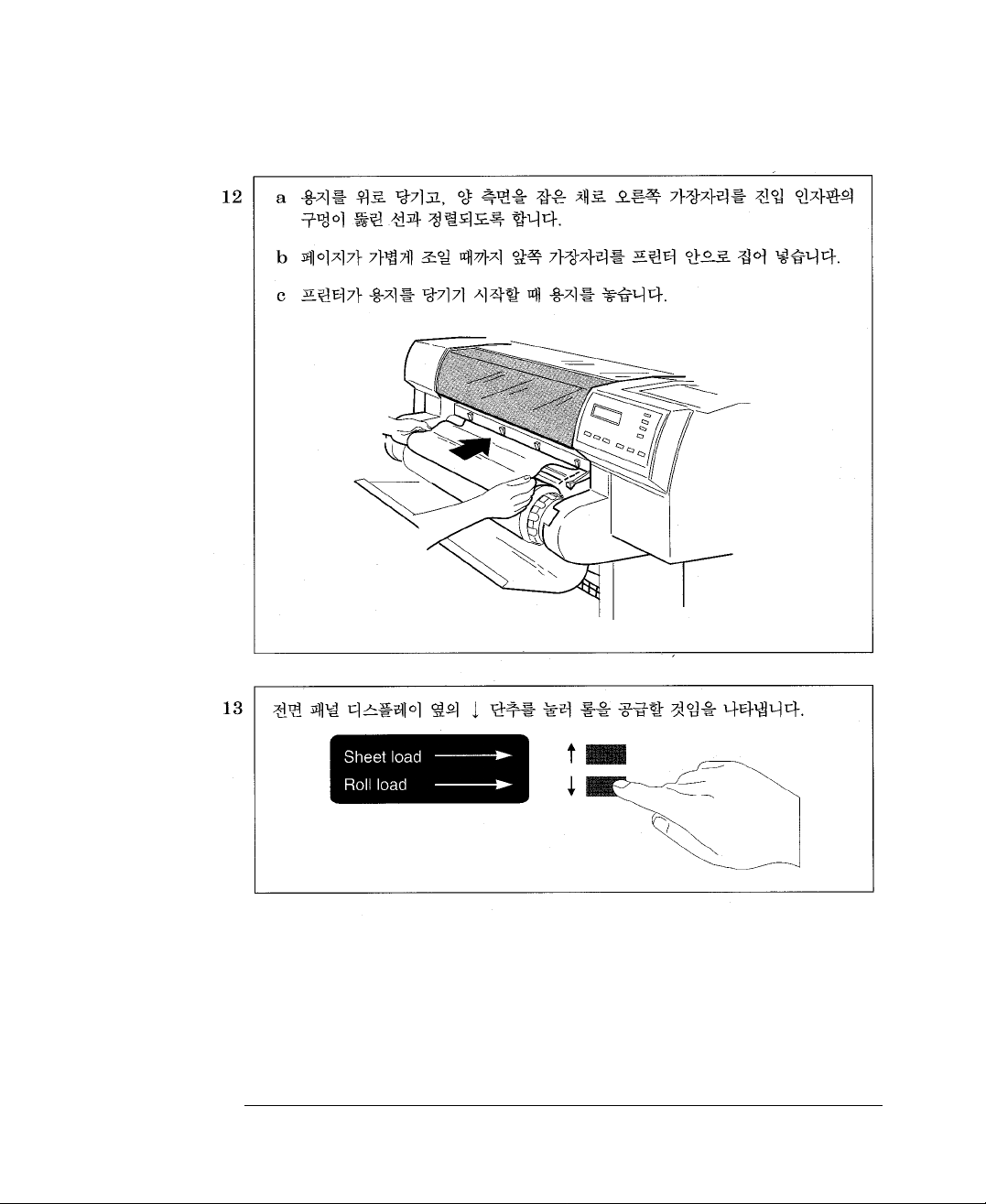
3-14
용용지지와와카카트트리리지지
용용지지공공급급하하기기

3-15
33
용지와
카트리지
용용지지와와카카트트리리지지
용용지지공공급급하하기기

3-16
용용지지와와카카트트리리지지
용용지지공공급급하하기기

3-17
33
용지와
카트리지
용용지지와와카카트트리리지지
용용지지공공급급하하기기

3-18
용용지지와와카카트트리리지지
용용지지공공급급하하기기

3-19
33
용지와
카트리지
용용지지와와카카트트리리지지
용용지지공공급급하하기기

3-20
잘잘못못잘잘린린용용지지를를보보정정하하려려면면
용지 공급이 어려우면 이는 잘못 잘린 용지임을 나타냅니다. 즉 시작되는 가장자리의 용지 폭이 끝
나는 가장자리의 용지 폭과 다릅니다. Skew tolerance라고 하는 전면 패널 선택항목은 몇몇 서툴게
잘린 용지의 모양을 보정할 수 있도록 합니다. 인자판의 구멍 뚫린 선을 따라 서툴게 잘린 용지의
앞쪽 가장자리를 적절하게 공급할 경우, 뒤쪽 가장자리가 약간의 거리를 두고 선에서 옳겨져 있으
며 프린터는 용지를 받아들이지 않습니다. 이 경우 프린터는 구멍이 뚫린 선으로부터 1.0 cm미만
으로 옳겨진 잘못 잘린 용지를 받아들일 수있습니다.
적절히 잘린 용지는 휘도 허용오차 기능의 도움이 필요하지 않습니다. 사실상, 적절히 잘린 용지에
이 기능을사용하면 일그러지게용지가 공급되어페이지에서 인쇄물이휘어지게 인쇄될수도 있습
니다.
휘휘도도허허용용오오차차를를 조조정정하하려려면면
용용지지와와카카트트리리지지
용용지지공공급급하하기기

3-21
33
용지와
카트리지
용용지지제제거거하하기기
건건조조시시간간
일부 용지 종류에서는 용지를 빼내기 전에 잉크가 말라야 합니다. 롤 용지를 사용할 때, 프린터는
페이지를 잘라서 용지함에 떨어뜨리기 전에 자동으로 적당한 건조 시간을 설정합니다. 낱장 용지
는 용지를 빼내기 전에 다음 표에 표시된시간 동안기다려야 합니다.
용용지지와와카카트트리리지지
용용지지제제거거하하기기

3-22
건건조조시시간간을을 조조정정하하려려면면
전면 패널 메뉴에서 프린터의 자동 건조 시간에대한 전체조정을 할수 있습니다.
아주 건조한 환경에서 프린터를 작동할경우에는 Less를 선택하고 매우 습한 환경에서 는 More를
선택합니다. 환경 사양에 대해서는 11-4페이지를 참조하십시오.
용용지지와와카카트트리리지지
용용지지제제거거하하기기

3-23
33
용지와
카트리지
인인쇄쇄후후용용지지를를 제제거거하하려려면면
1. 해당되는 건조 시간이 지날때까지 기다립니다(3-21 페이지의 표 참조 - 일부 용지 종류의 경
우 건조 시간이 필요하지 않음)
용용지지와와카카트트리리지지
용용지지제제거거하하기기

3-24
인인해해가가 취취소소된된 용용지지를를 제제거거하하려려면면
다음 중 한 방법을 수행합니다.
용용지지와와카카트트리리지지
용용지지제제거거하하기기

3-25
33
용지와
카트리지
카카트트리리지지교교체체하하기기
카카트트리리지지 교교체체시시기기
다음의 세 가지 상황에서 카트리지를 교체합니다.
● 프린터가 하나 또는 여러 개의 카트리지를 교체하라고 프롬프트 할 때 (전면 패널에 Service
cartridges를 표시하여)
기본적으로, 프린터는 인쇄 전후에 모든 카트리지가 올바르게 위치해 있는지와 모든 노즐이 작동
하고 있는지 점검합니다. 전면 패널 메뉴를 사용하여 이러한자동 점검을끌 수있습니다.
자동 카트리지 점검시 잉크량은 점검하지 않습니다.
● 출력 품질이 나쁘거나 카트리지의 잉크량 표시기가카트리지에 잉크가없음을 나타낼때
● 출력 품질의 문제를 해결할 때
9-16 페이지를 참조하십시오.
용용지지와와카카트트리리지지
카카트트리리지지교교체체하하기기

3-26
카카트트리리지지를를교교체체하하기기 전전에에
다음과 같은 세 가지 중요사항이 있습니다.
카트리지 종류 사용자의 프린터는 부품 번호가 11-17페이지에 나열된 네 가지의 카트리지 종류
에 대해서만 작동되도록 설계되었습니다. 광택 용지를 제외하고는, 프린터는 모든 카트리지를 끼
웠을 때만큼고품질이 나오지않아도 프린터가검정색 카트리지만로드된 상태에서흑백으로 충분
히 작동합니다. 그렇지 않으면 네 가지 모두를 끼워야합니다.
자동 정렬카트리지를 교체하거나조정할 때마다. 프린터는 자동 정렬 절차를 수행합니다. 이 때 예
를 들어 불투명 본드(규정 프린터 용지)나코팅 용지와 같은 불투명 용지 종류가 필요합니다. 그러
므로 카트리지를 교체하기 전에 반드시 적절한 용지의 롤이나 낱장 용지가 공급되어 있어야 합니
다. 카트리지 자동정렬 절차가적합한 종류의용지에서 수행되지 않으면출력 품질에영향을 미칩
니다.
다음과 같은 일반적인 주의 및 경고에 유의하고있늘지 확인합니다.
카트리지의 플라스틱 부분만 만지십시오. 카트리지의 노즐이나 접촉 장치를 만지거나, 닦거나 청
소해서는 안됩니다. 카트리지는 어린이의 손이 닿지 않는 곳에보관합니다.
카트리지를 끼우거나 조정할 때마다 노즐이 공기에 노출됩니다. 노즐이 공기에 수 분이상 노출되
면(인쇄할 때를 제외하고) 노즐이 막히거나 건조될 가능성이 있습니다.
카트리지 캐리지 뒤에 프린터의 길이 방향으로 있는 가늘고 긴 스텐레스 부분을 만지지 마십시오.
그 모서리가매우 날카롭습니다. 머리카락, 보석류, 의류 및기타 이물질이 프린터 기계부에 들어가
지 않도록 하십시오.
새 카트리지와 쓰고 난 카트리지를 어린이의 손에닿지 않는곳에 놓으십시오.
용용지지와와카카트트리리지지
카카트트리리지지교교체체하하기기
주주의의
경경고고
경경고고

3-27
33
용지와
카트리지
하하나나이이상상의의 카카트트리리지지를를 교교체체하하려려면면
Service cartridges 요구에 응답할 경우엔, 바로 4단계로 가서 전면 패널 디스플레이에서 교체해야
할 카트리지를 확인하십시오.
1 프린터 전원 스위치를 켠 상태에서 시작합니다.
2 전면 패널디스플레이에 STATUS/Ready(용지에 대한 STATUS/Ready가 아님)가 표시 되는지
확인합니다.
용용지지와와카카트트리리지지
카카트트리리지지교교체체하하기기

3-28
5 캐리지의 각칸에는 색상을 나타내는 점이 있습니다. 새로운 카트리지를 끼을 때 올바른 칸에카
트리지를 정확하게 넣어야 합니다.
색을 구별하기 어려우면, 상자의 부품 번호로 카트리지 색상을구별할 수있습니다. (11-17페이
지 참조) 칸의 순서는 왼쪽에서 오른쪽으로 노랑색, 하늘색, 진홍색, 검정색 순입니다.
프린터가 켜진 상태에서 카트리지를 공급해야 합니다. 그령지 않으면 출력 품질이 나빠지고 카트
리지가 손상될 수 있습니다.
올바른 칸에 카트리지를 끼우는 것이 절대적으로 필요합니다. 그렇지 알으면 색상이 잘못 인쇄될
뿐만 아니라 출력 품질도 좋지 않게 됩니다.
용용지지와와카카트트리리지지
카카트트리리지지교교체체하하기기
주주

3-29
33
용지와
카트리지
용용지지와와카카트트리리지지
카카트트리리지지교교체체하하기기

3-30
7 카트리지 설치 작업이 끝나면, 프린터는 자동 카트리지 정렬 절차를 수행합니다. 전면 패널에
STATUS/Ready가 표시되면 절차가 완료됩니다. 인쇄된 작은 다중 색상 인쇄물은 버려도 좋습
니다.
용용지지와와카카트트리리지지
카카트트리리지지교교체체하하기기
